Enterprise Network Setup with Windows Server
A step-by-step guide to setting up an enterprise-level network environment using Hyper-V, Windows 10, and Windows Server 2022. Includes AD domain setup, DHCP, DFS, PowerShell automation, and more.
View the Project on GitHub hexwarrior6/Enterprise-Network-Setup-with-Windows-Server
第一章:使用 Hyper-V 创建虚拟机
本教程将介绍如何使用 Hyper-V 创建虚拟机,并完成 Windows Server 2022 和 Windows 10 的安装。
1. 开启 Hyper-V
步骤 1:启用 Hyper-V 功能
Hyper-V 是 Windows 的虚拟化平台,用于创建和管理虚拟机。首先需要确保 Hyper-V 已在系统中启用。
操作步骤:
-
搜索并打开“增加或删除 Windows 功能”
在 Windows 搜索栏中输入Windows 功能,然后选择“打开”。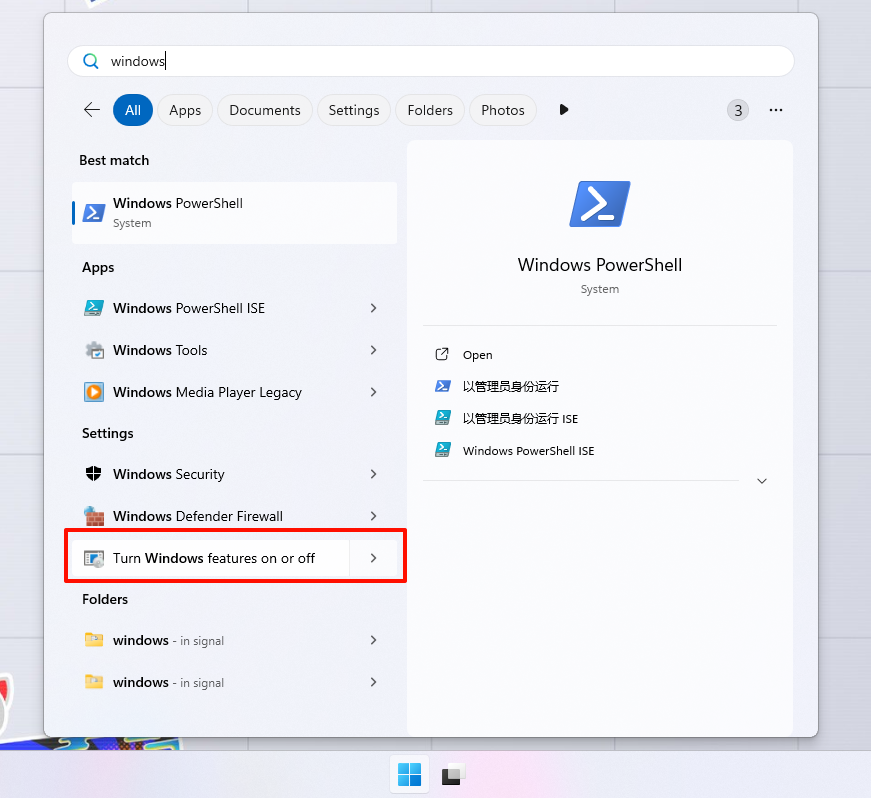
-
勾选 Hyper-V
在弹出的窗口中,找到并勾选Hyper-V,然后点击“确定”。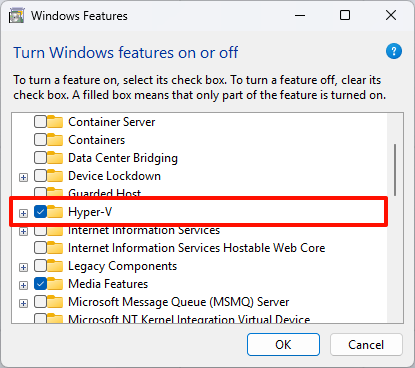
-
重启电脑
系统会提示需要重启电脑以应用更改。重启后,Hyper-V 将正式启用。 -
打开 Hyper-V 管理器
重启后,可以在开始菜单中搜索并打开“Hyper-V 管理器”。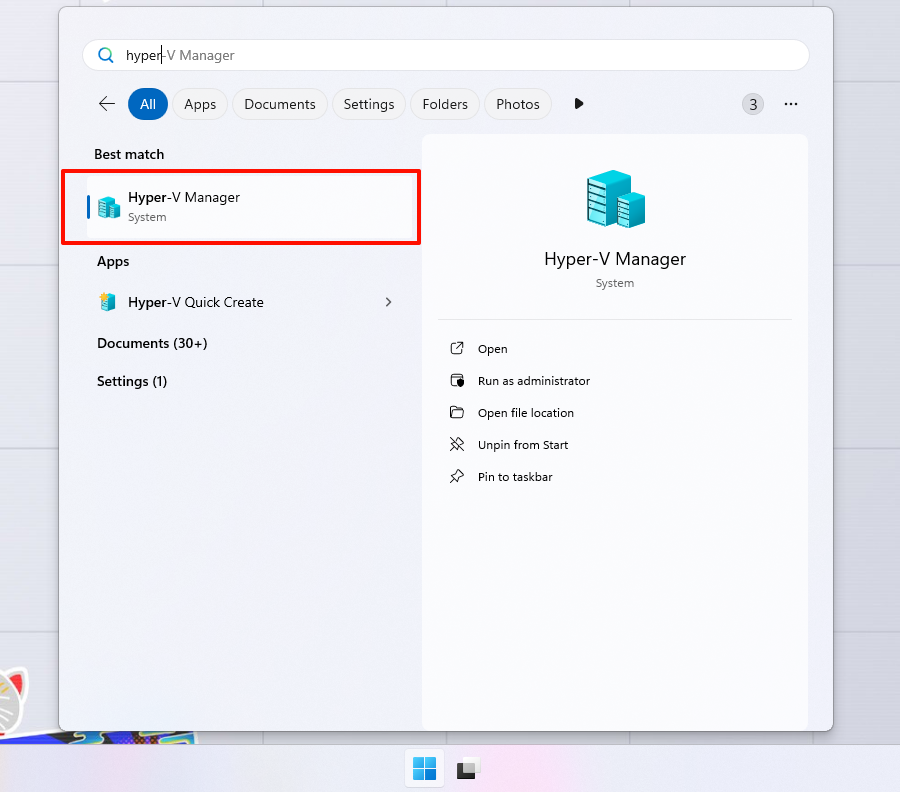
2. 下载镜像文件
在搭建企业网络环境时,我们需要使用 Windows Server 2022 和 Windows 10 的 ISO 镜像文件。以下是下载链接(注意:如果链接失效,请访问 Microsoft 官方网站获取最新下载地址):
-
Windows Server 2022 ISO
Download Windows Server 2022 -
Windows 10 ISO
Download Windows 10 ISO
注意事项:
- 如果无法直接访问上述链接,可以尝试通过 Microsoft 官方下载中心或其他可信渠道获取镜像文件。
- 确保下载的镜像是合法且正版的,以避免后续安装和授权问题。
3. 新建虚拟交换机
虚拟交换机是虚拟机之间以及虚拟机与主机之间通信的核心组件。我们需要创建一个内部网络类型的虚拟交换机。
操作步骤:
-
打开 Hyper-V 管理器
在 Hyper-V 管理器中,点击右侧的“操作” -> “虚拟交换机管理器”。 -
新建虚拟交换机
在弹出的窗口中,点击“新建虚拟网络交换机”,选择“内部”,然后点击“创建虚拟交换机”。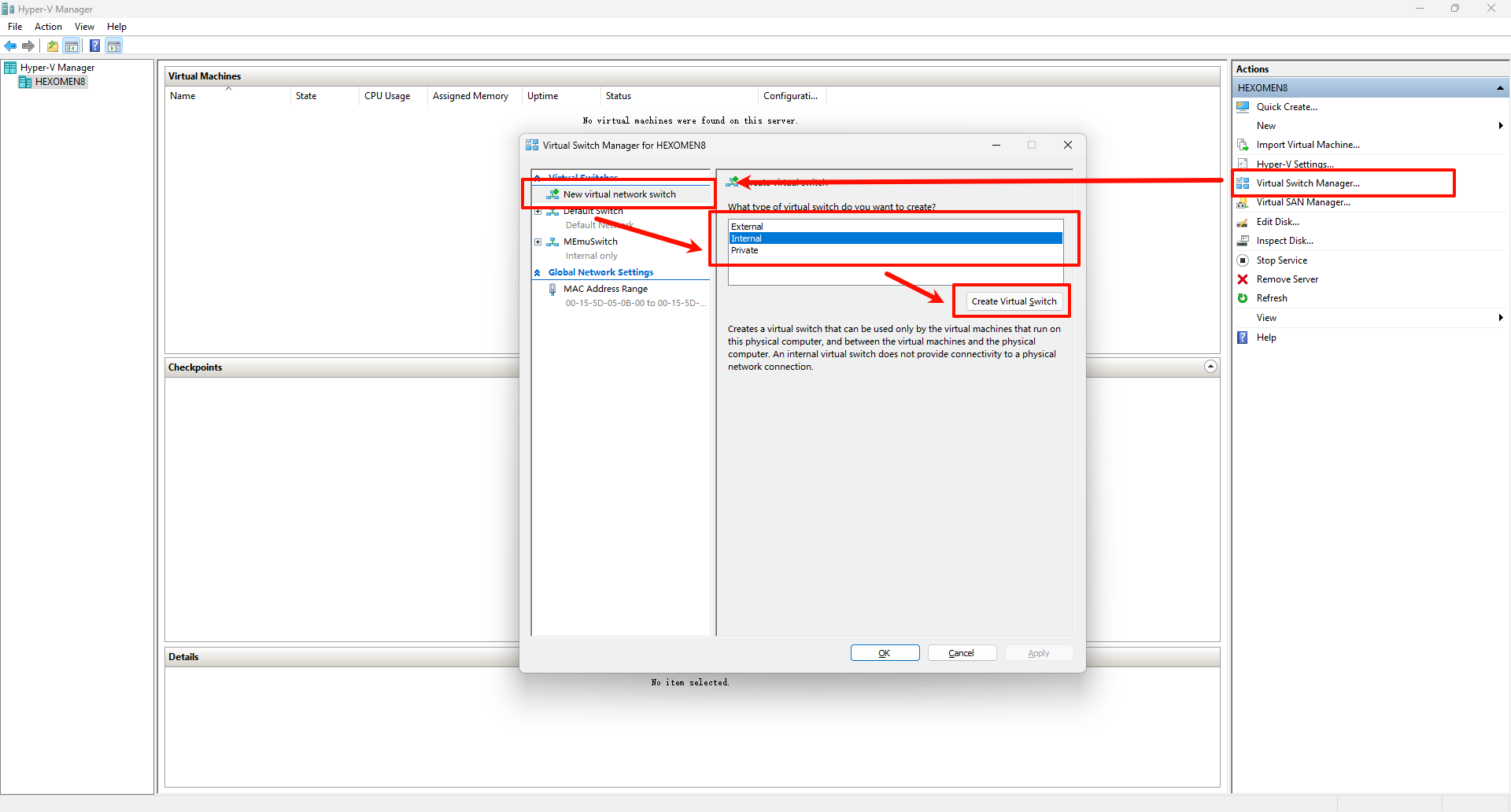
-
配置交换机名称
输入交换机名称,例如Bread-Makers.nz,然后点击“确定”。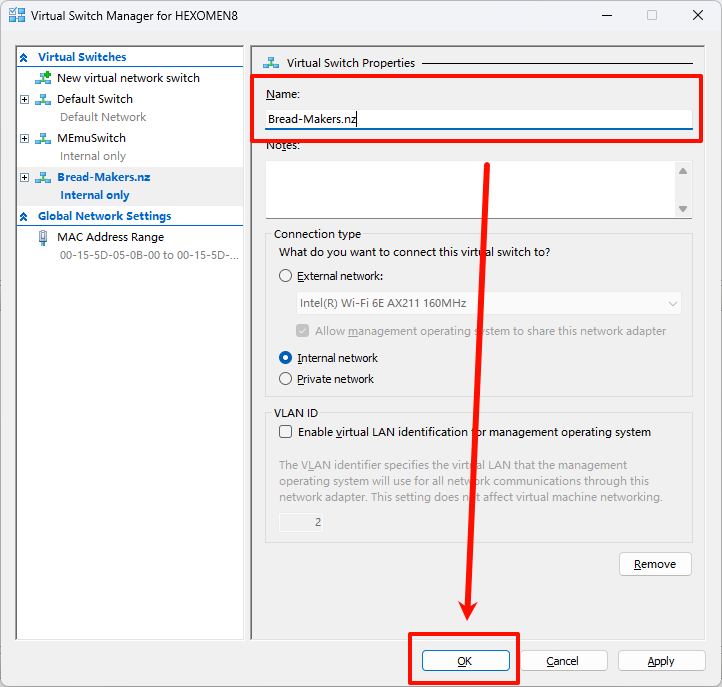
说明:
- 内部网络类型适用于虚拟机之间的通信,不连接到物理网络。
- 交换机名称可以根据实际需求自定义,但建议使用有意义的名称以便于识别。
4. 创建虚拟机
接下来,我们将创建两台 Windows Server 2022 虚拟机(DC01 和 DC02)以及两台 Windows 10 虚拟机(PC01 和 PC02)。以下是具体步骤:
步骤 1:创建第一台虚拟机(DC01)
-
点击“新建” -> “虚拟机”
在 Hyper-V 管理器中,点击左侧的“新建”按钮,然后选择“虚拟机”。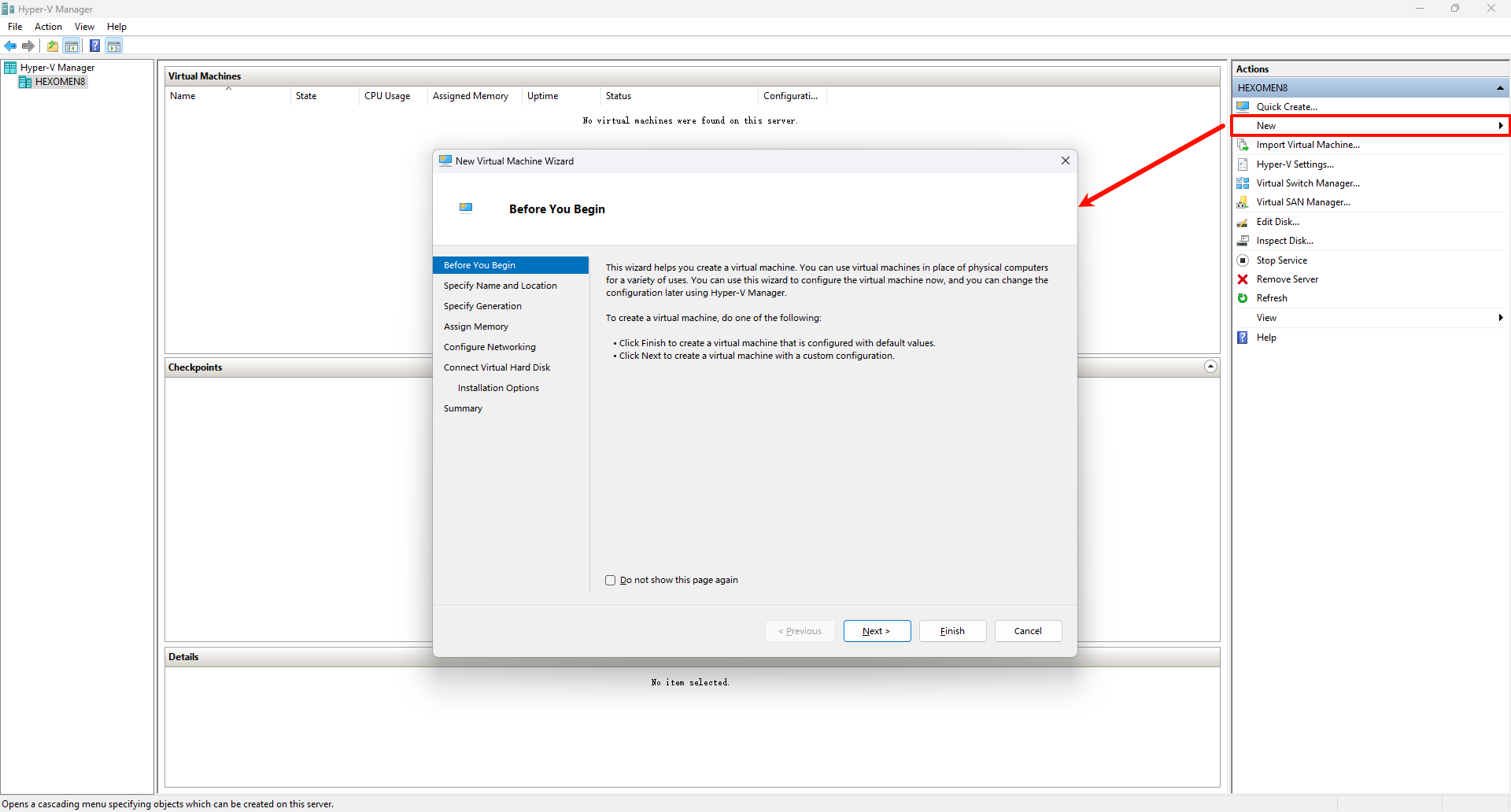
-
设置虚拟机名称和存储位置
输入虚拟机名称(例如DC01),并选择虚拟机文件的存储位置。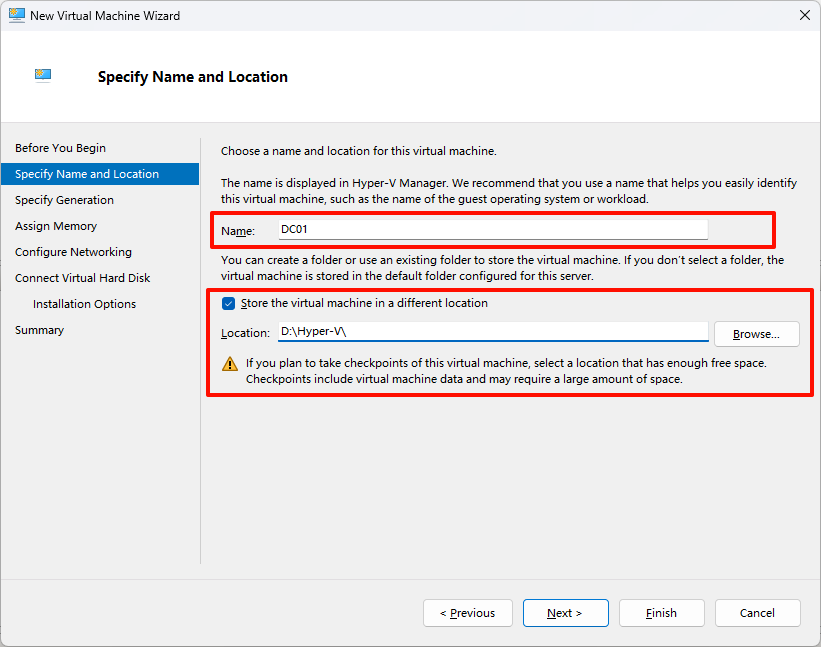
-
保持默认虚拟机代数
通常情况下,保持默认的虚拟机代数即可。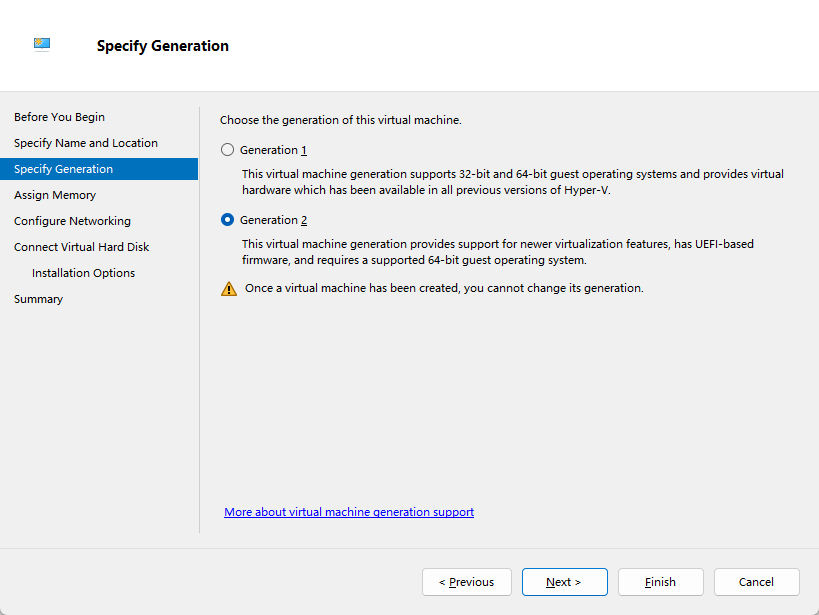
-
设置虚拟机内存
默认内存设置通常是合理的,可以根据实际需求调整。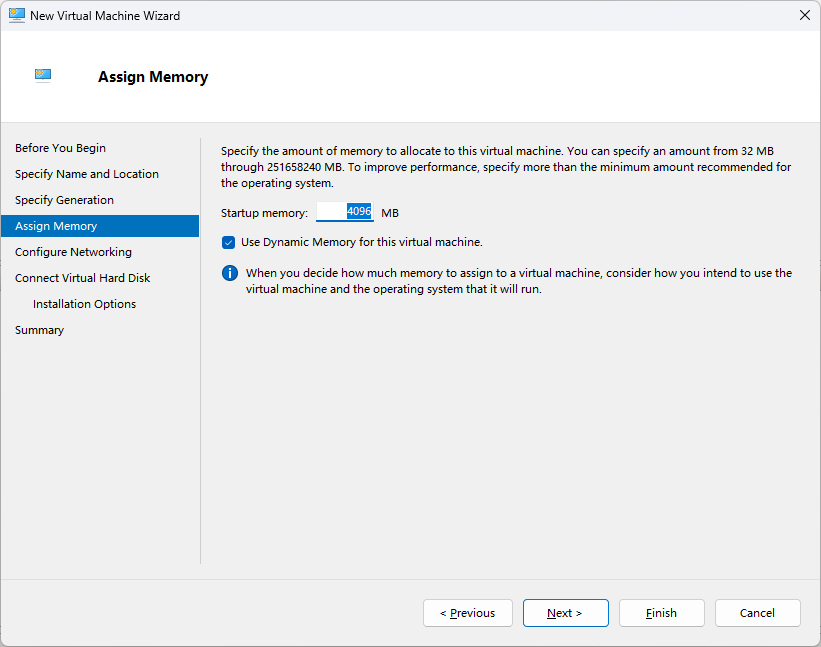
-
选择网络连接
在“连接”选项中,选择之前创建的虚拟交换机(例如Bread-Makers.nz)。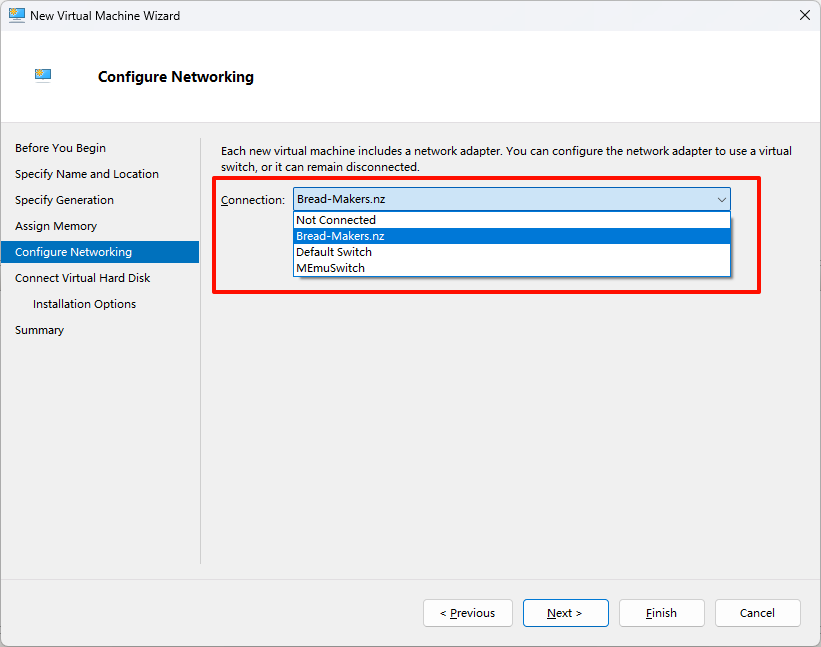
-
设置虚拟硬盘大小
推荐为虚拟机分配 40GB 的硬盘空间(30~40GB 足够,可根据需求调整)。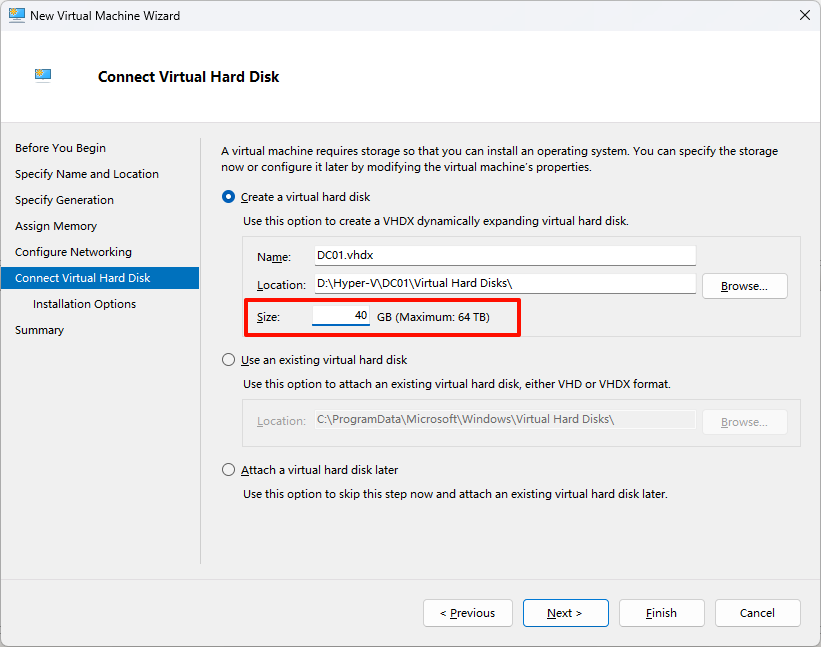
-
选择 ISO 镜像文件
在“安装选项”中,选择先前下载的 Windows Server 2022 ISO 文件。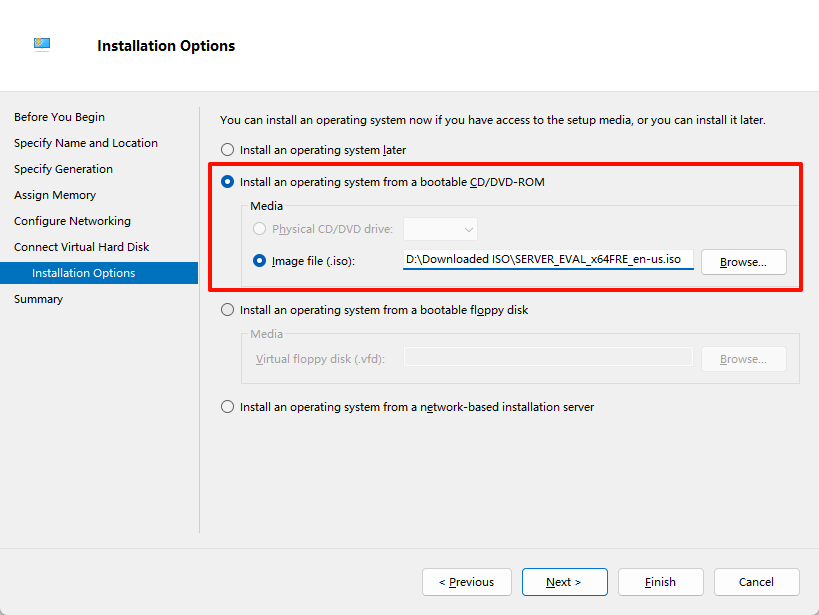
-
完成虚拟机创建
确认无误后,点击“完成”。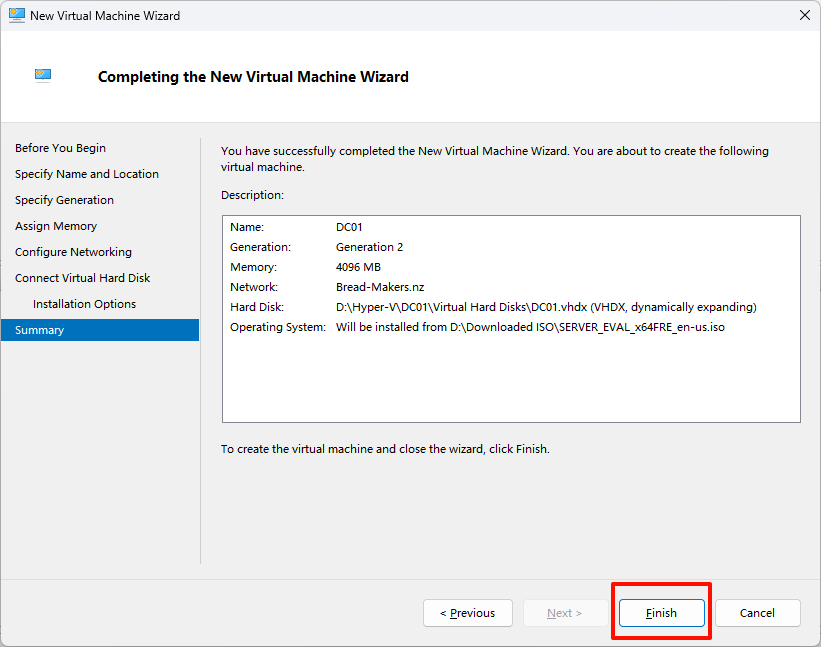
-
重复步骤创建其他虚拟机
根据相同步骤,创建另一台 Windows Server 2022 虚拟机(DC02)以及两台 Windows 10 虚拟机(PC01 和 PC02)。如果资源有限,可以选择只创建一台 Windows 10 虚拟机。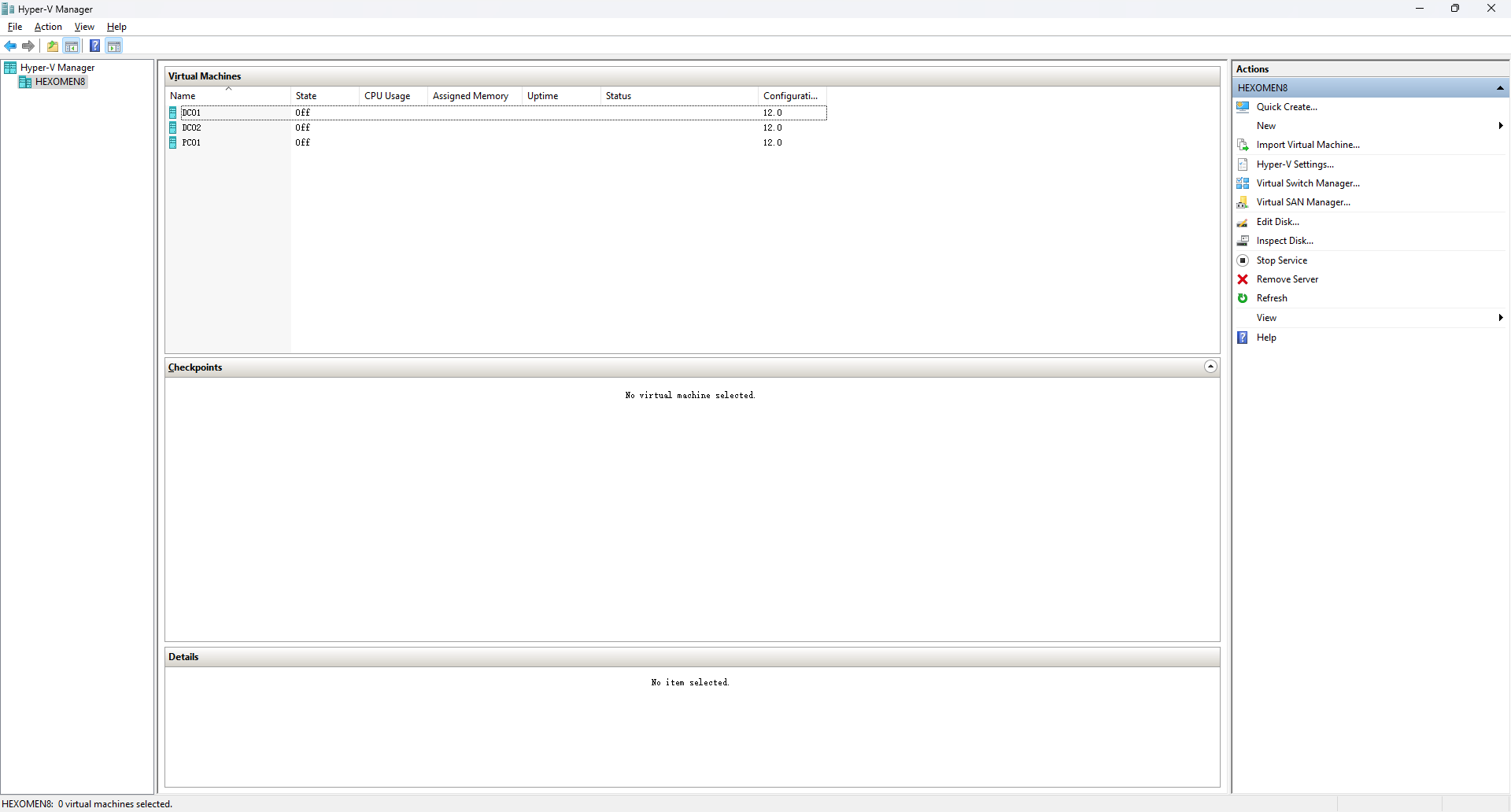
5. 安装系统
5.1 Windows Server 2022 安装
步骤 1:启动虚拟机
-
双击 DC01 虚拟机并启动
第一次启动时,请长按空格键,以避免出现错误提示。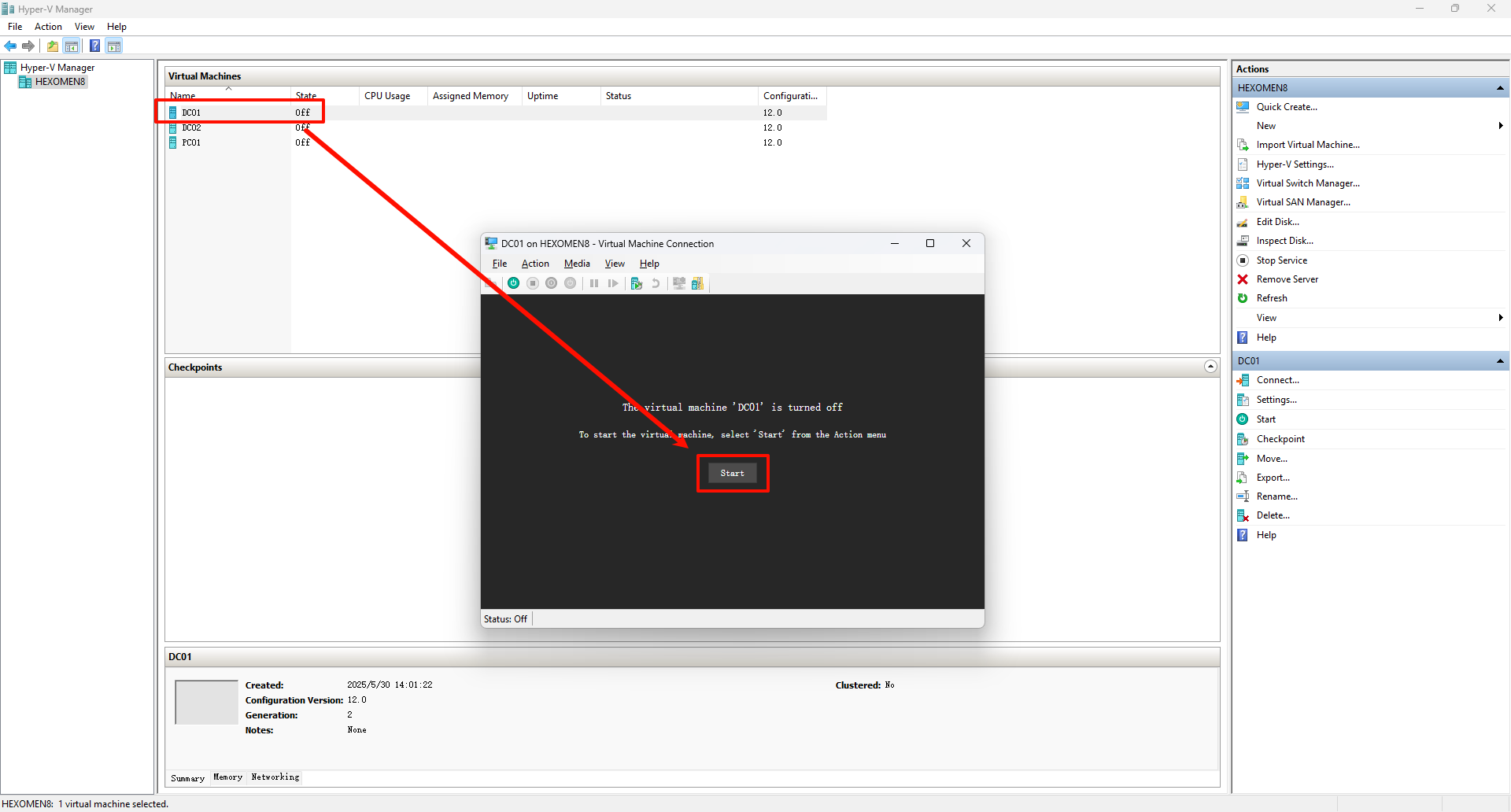
常见问题:如果不按
空格键,可能会遇到以下错误提示: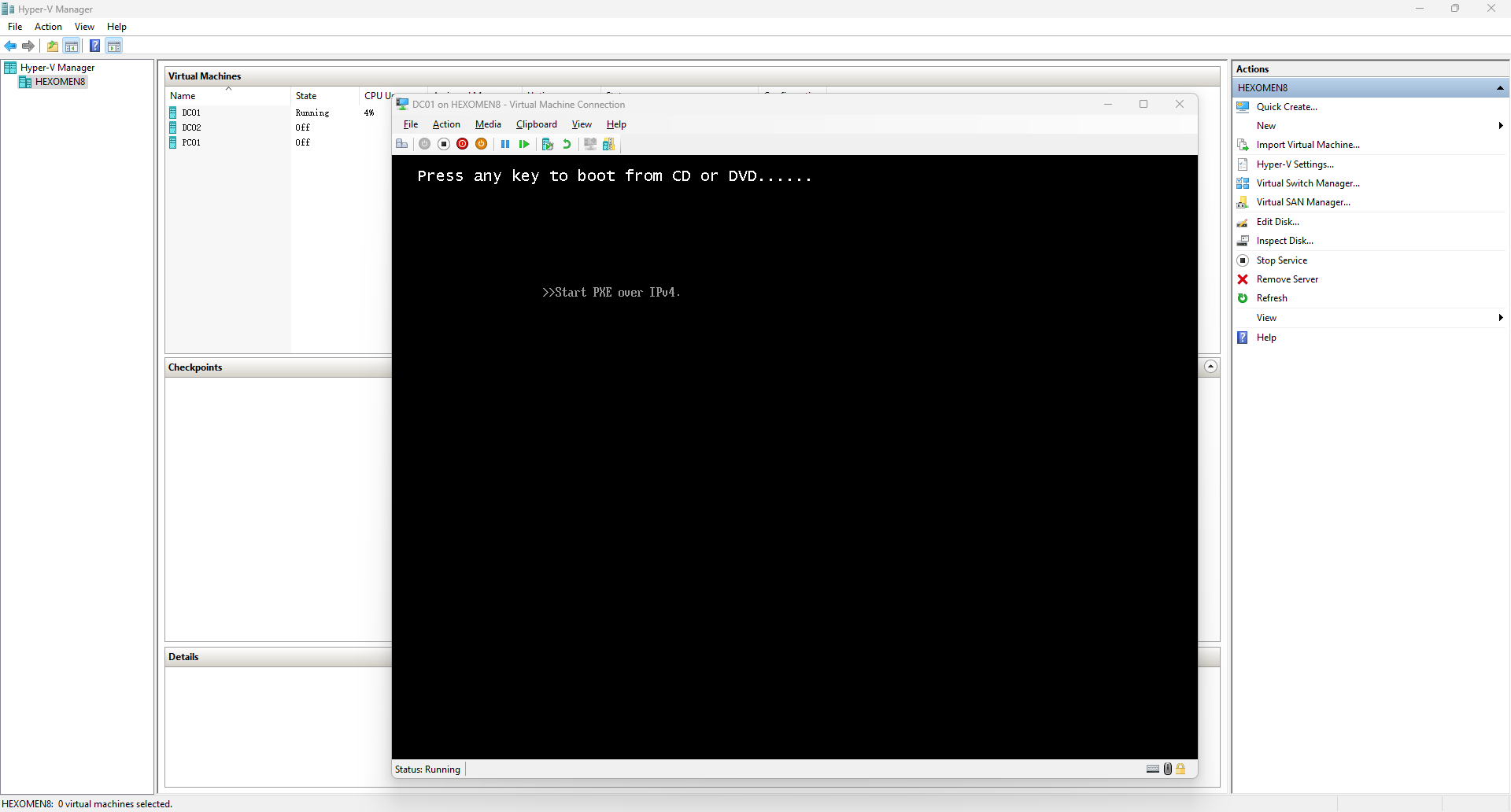
如果出现此问题,请关闭虚拟机,再次启动时继续按住
空格键,直到进入安装界面。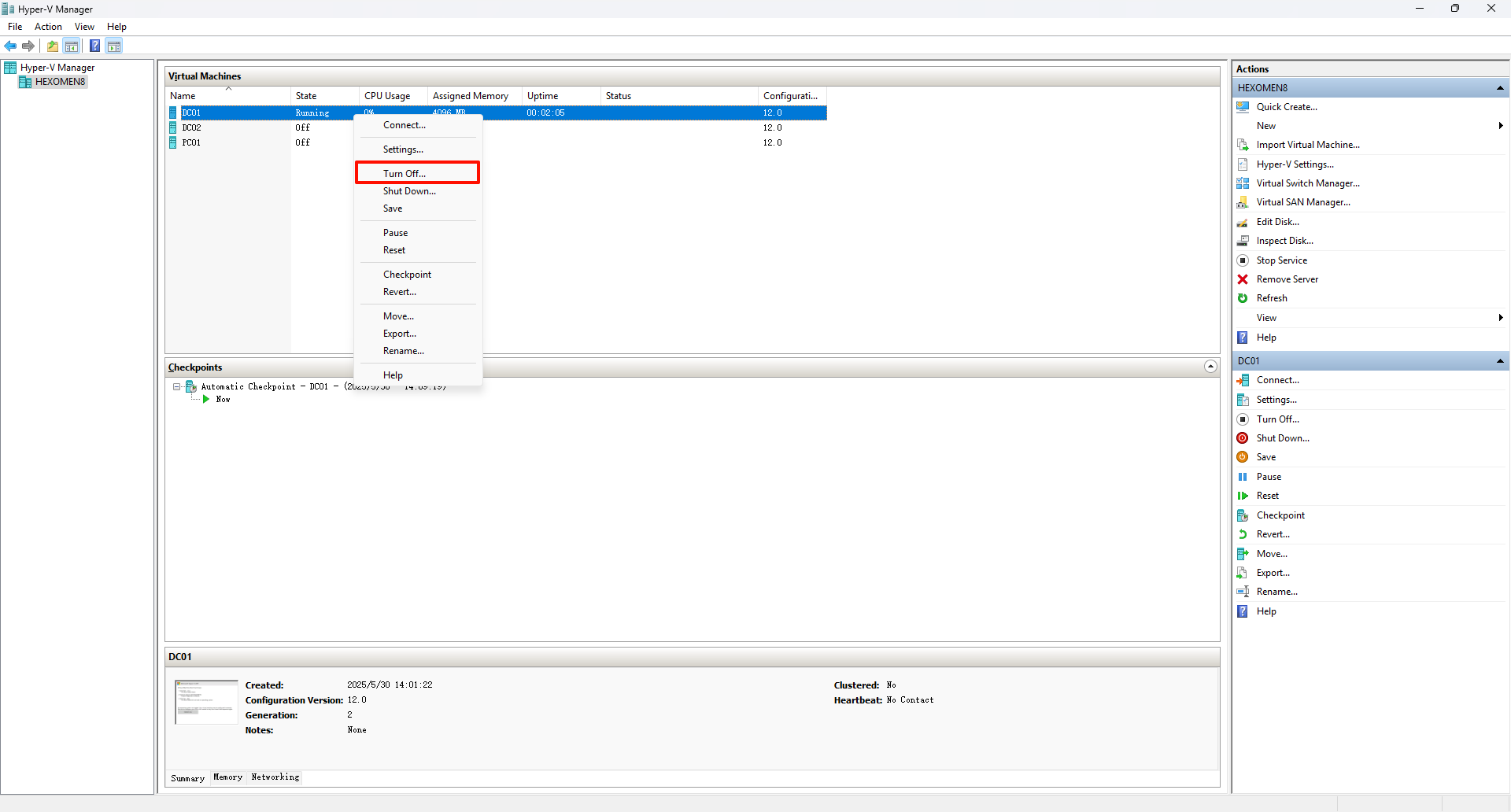
-
进入安装界面
按下Enter键,进入 Windows Server 2022 的安装界面。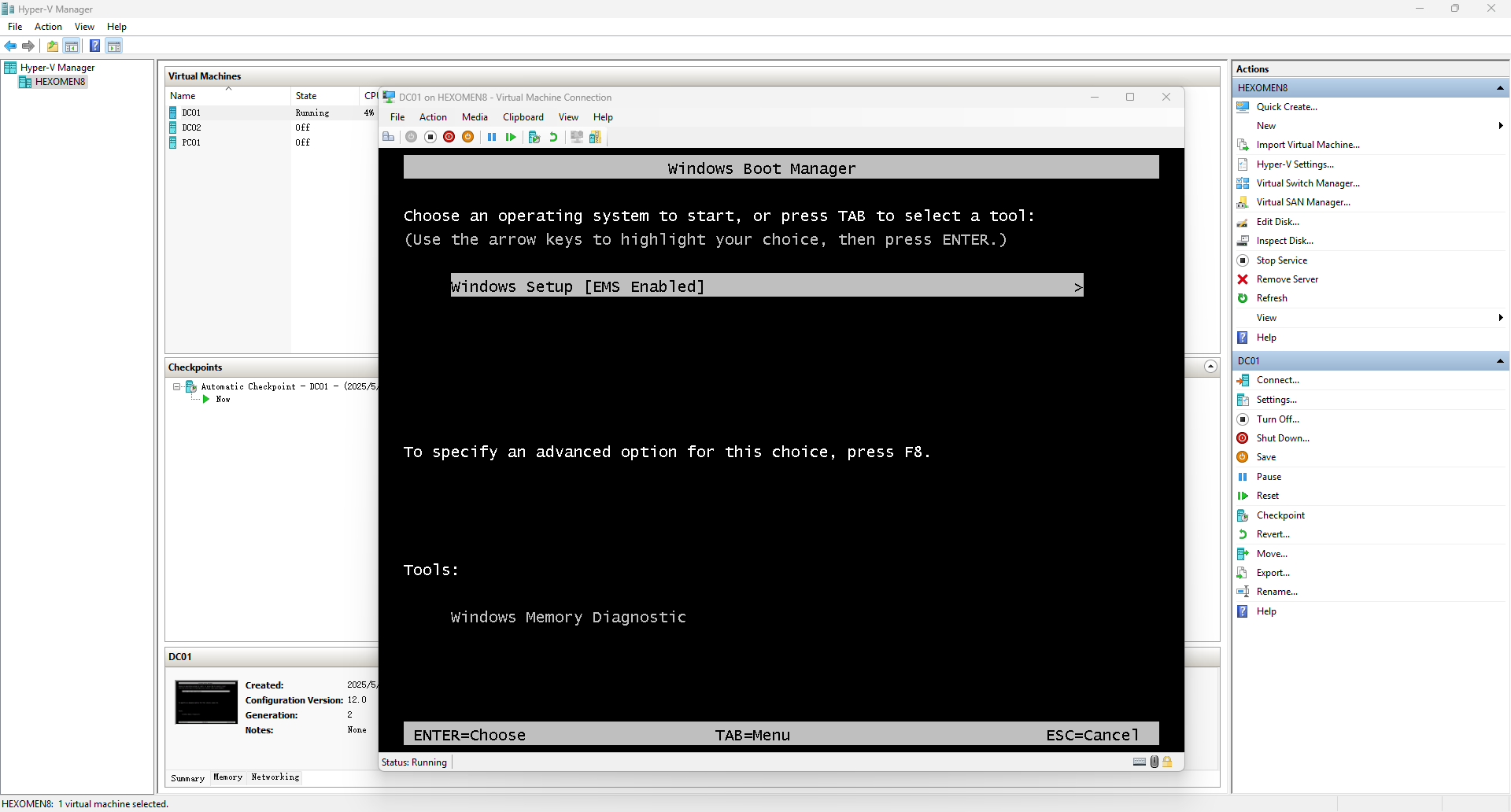
步骤 2:语言和协议设置
-
确认语言版本并下一步
选择合适的语言版本,然后点击“下一步”。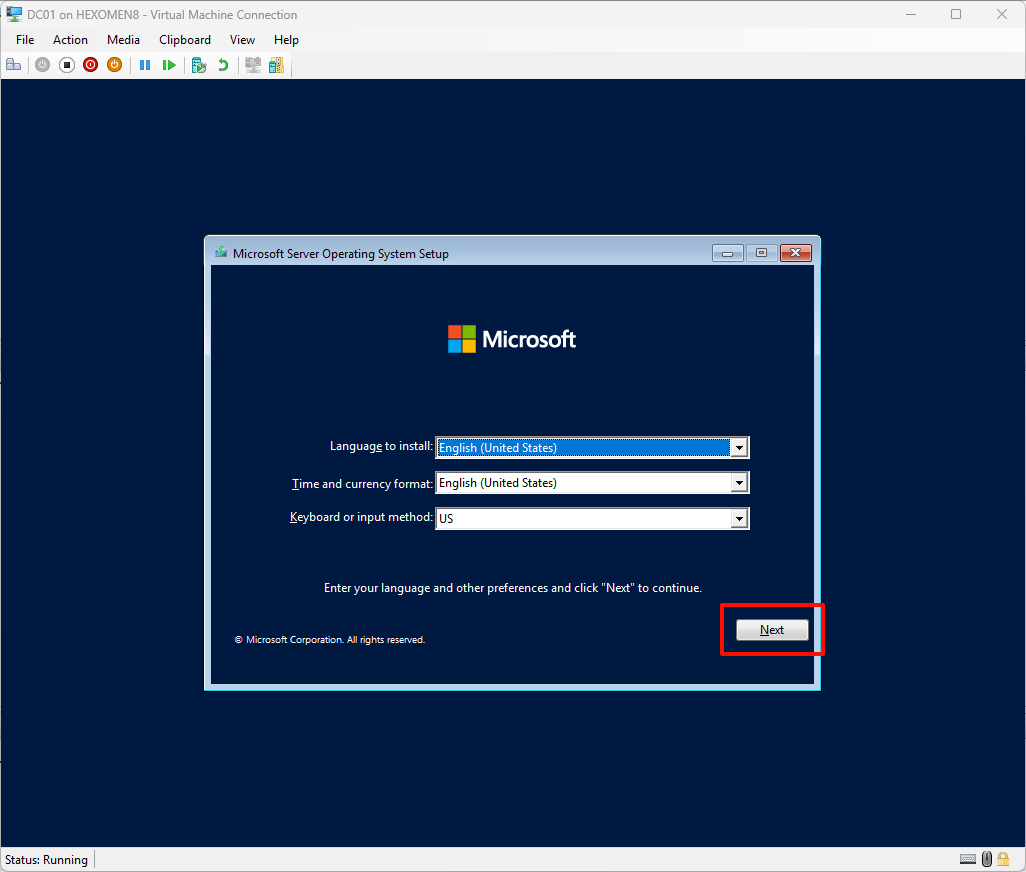
-
点击“现在安装”
进入安装模式选择页面。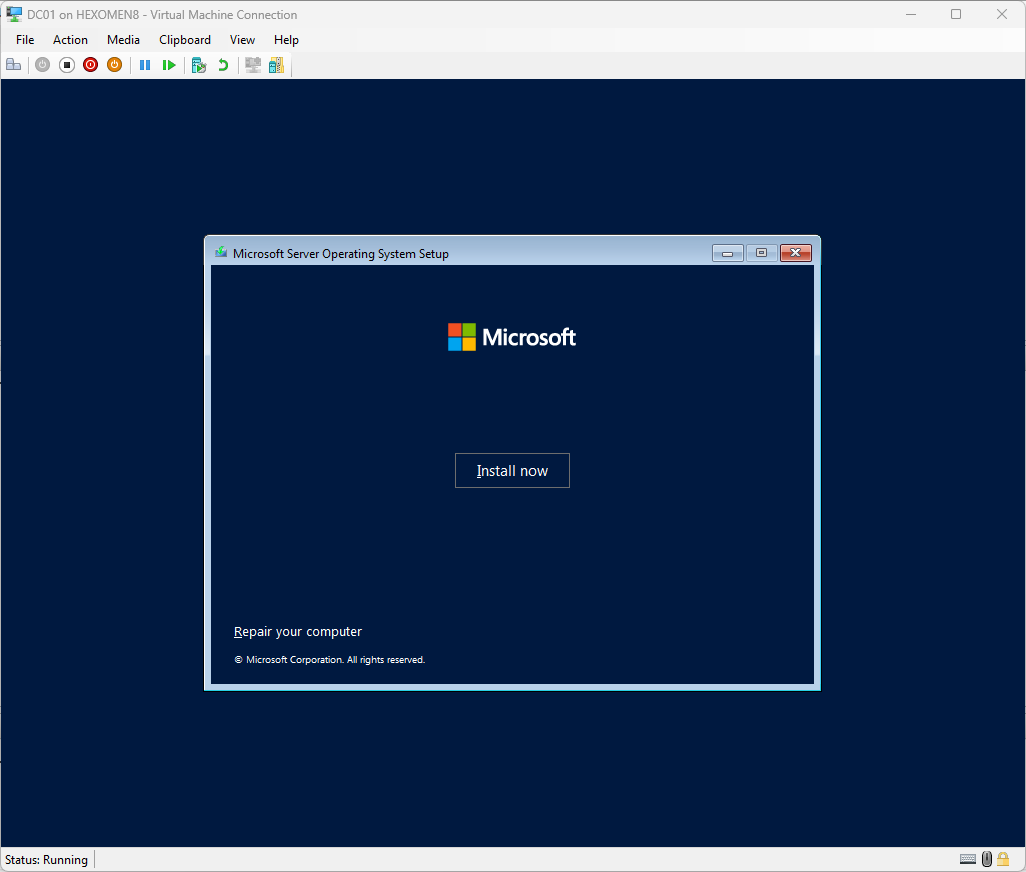
-
选择图形化界面版本
选择“图形化界面版本”,以便于后续操作。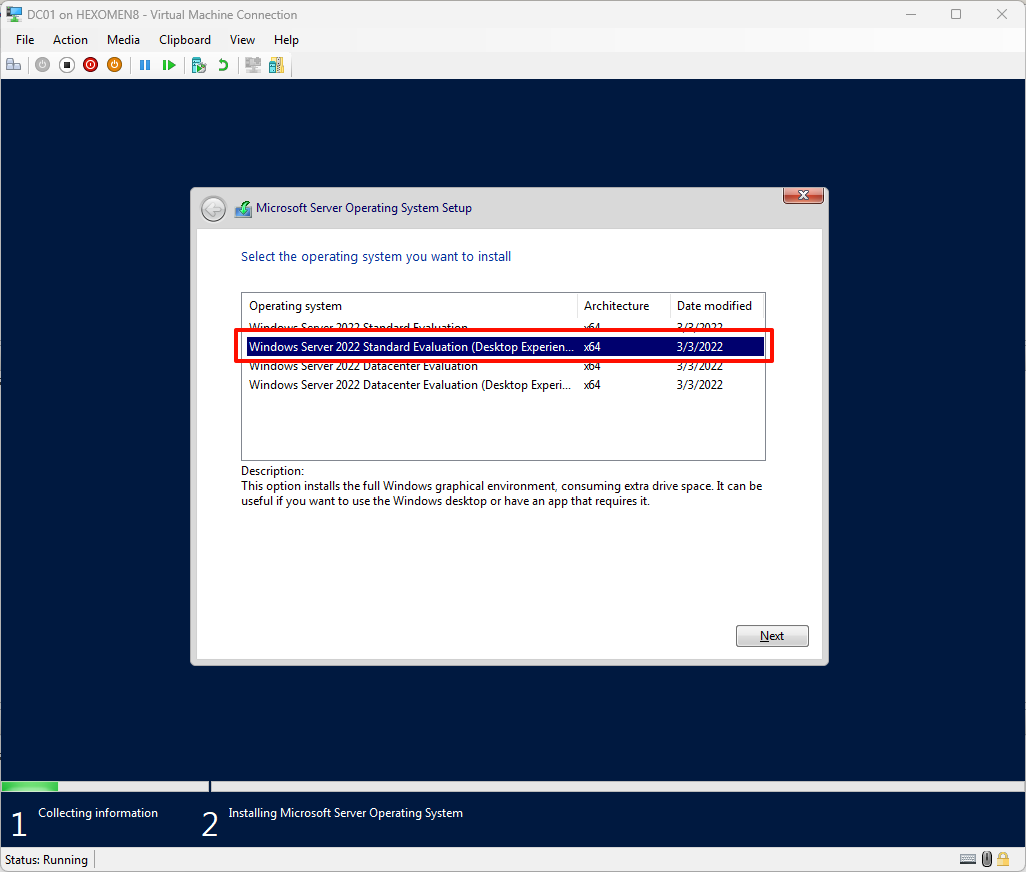
-
接受协议并下一步
阅读并接受许可协议,然后点击“下一步”。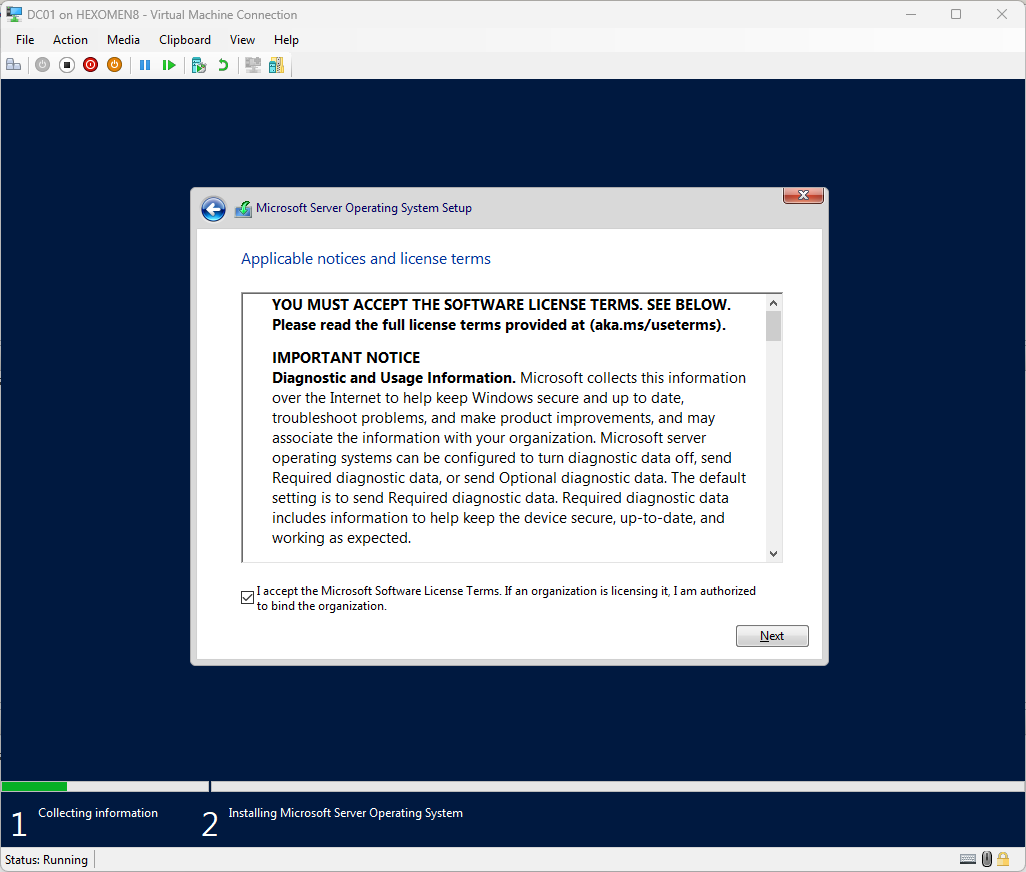
步骤 3:安装模式和磁盘选择
-
选择安装模式
由于是测试环境,选择“覆盖安装”模式。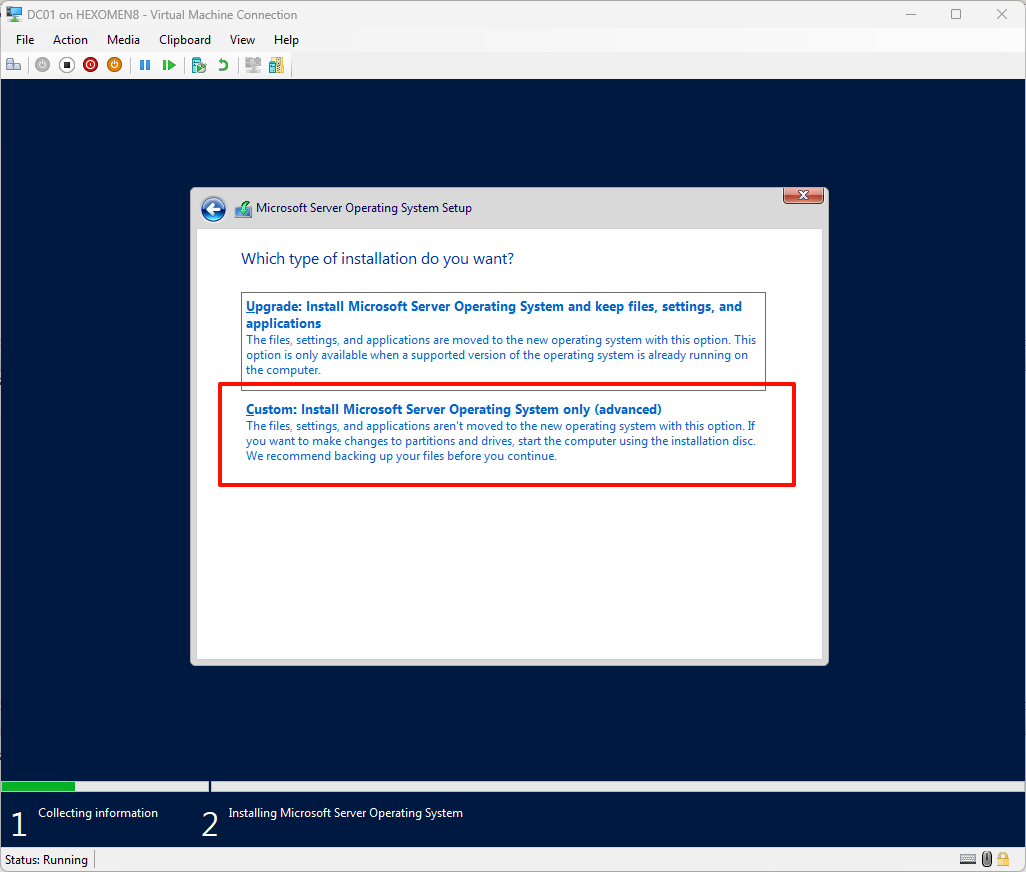
-
选择安装硬盘位置
通常情况下,默认硬盘分区即可。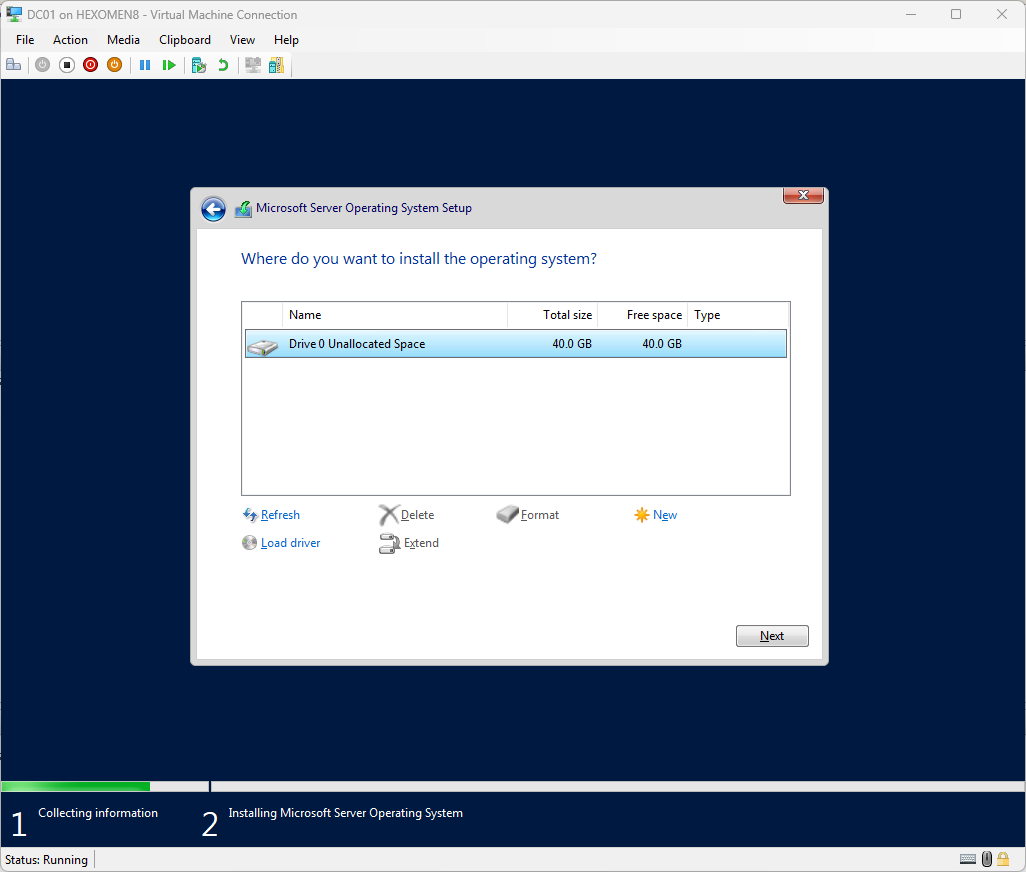
步骤 4:等待安装完成
-
等待系统安装完成
安装过程可能需要几分钟时间,请耐心等待。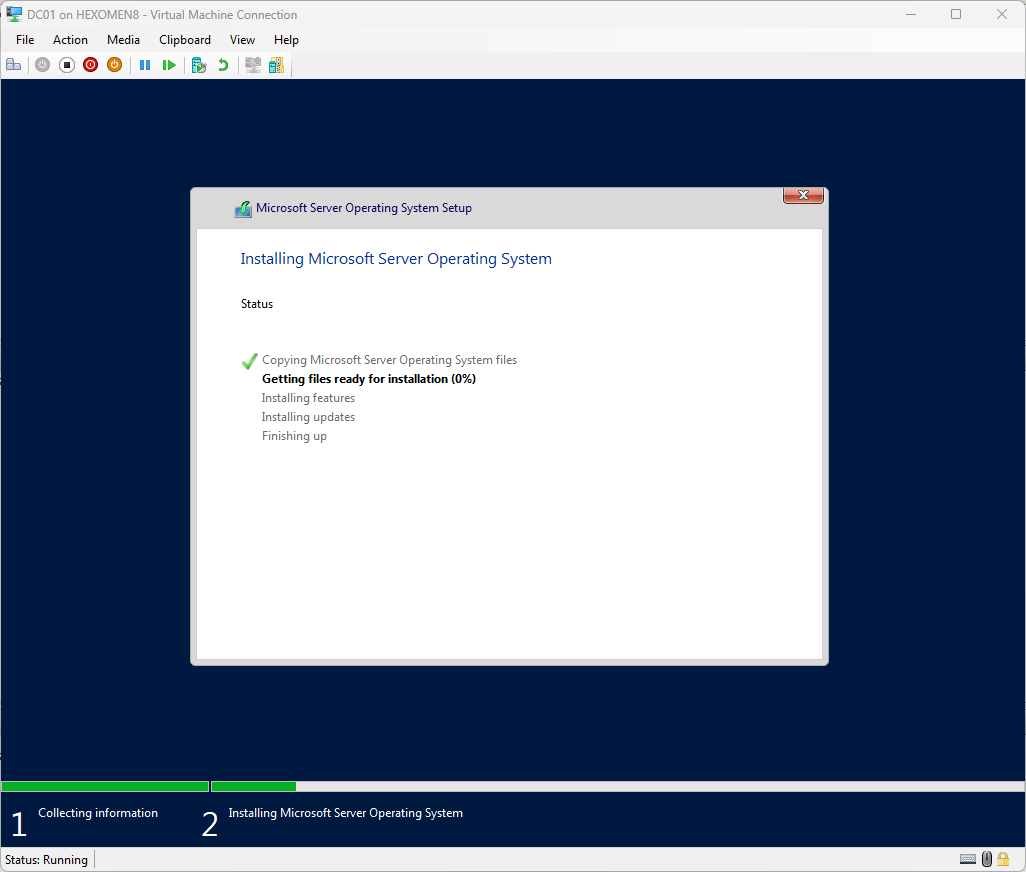
步骤 5:设置管理员账户
-
设置管理员账号密码
输入一个强密码,并确认密码不要过于简单。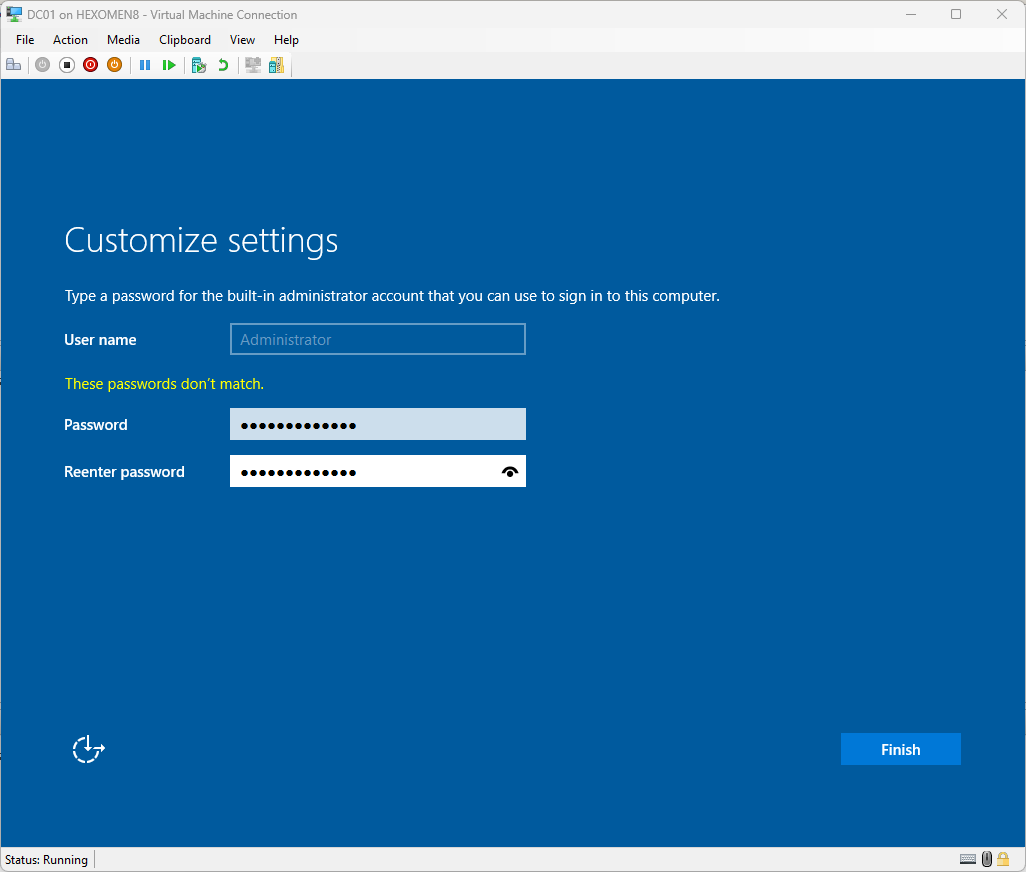
-
登录系统
使用刚才设置的管理员账户登录系统。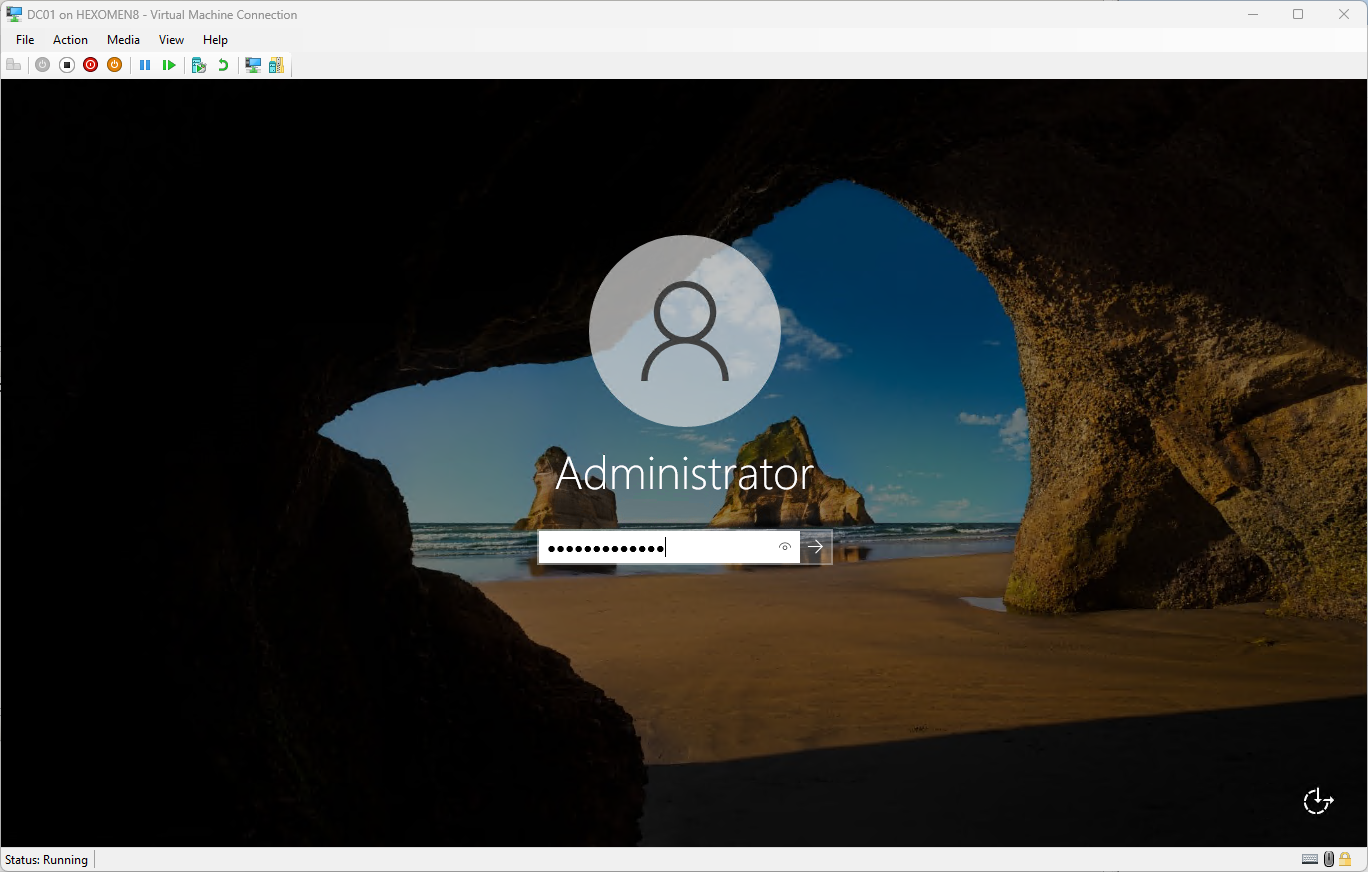
步骤 6:修改计算机名称
-
修改计算机名称
打开“服务器管理器” -> “本地服务器”,点击“计算机名”,修改计算机名为DC01或DC02,然后点击“确定”。系统会要求重启,点击“立即重启”。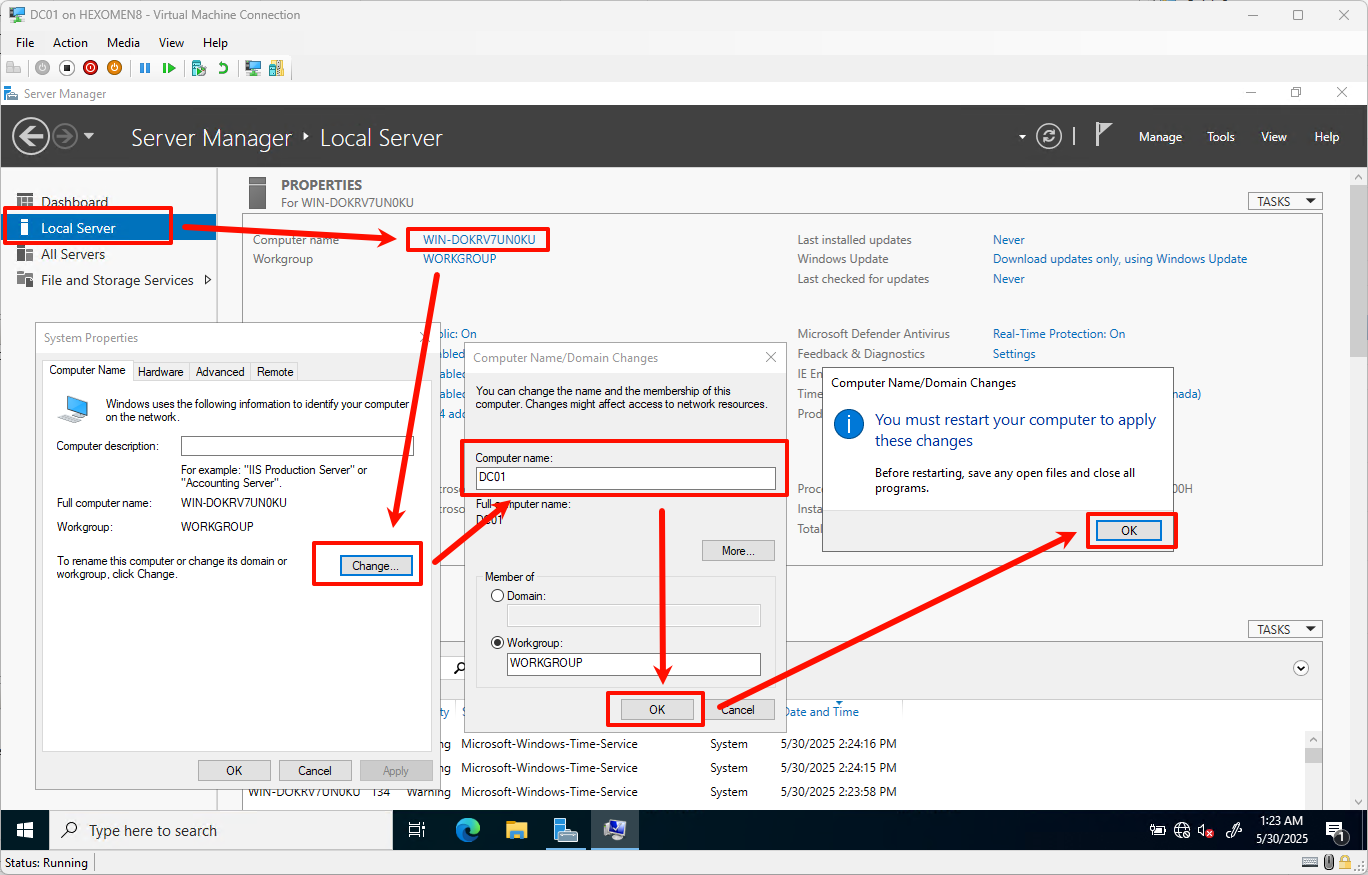
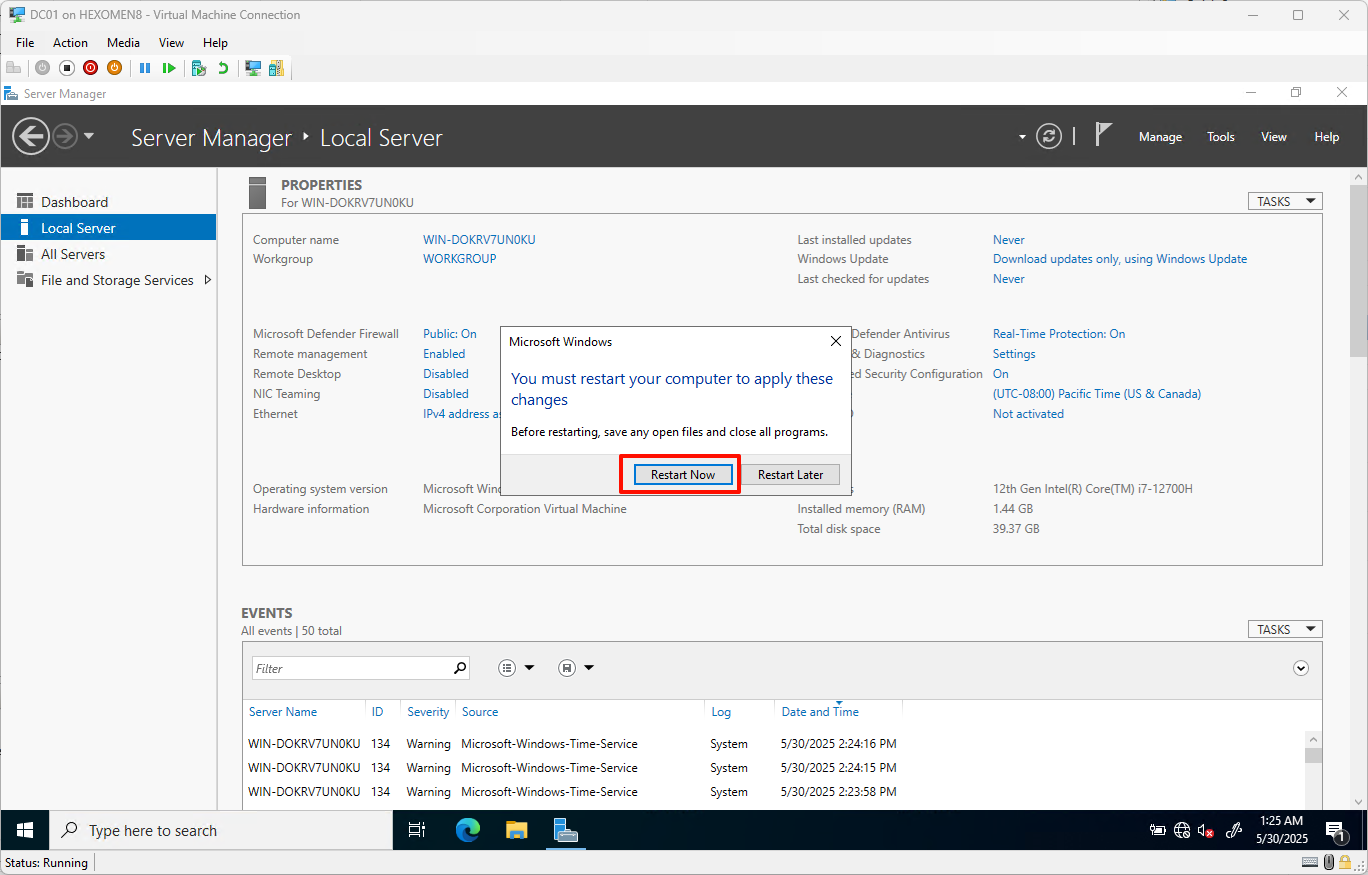
-
重启完成后重新登录
重启后,重新登录系统,确认计算机名称已成功修改。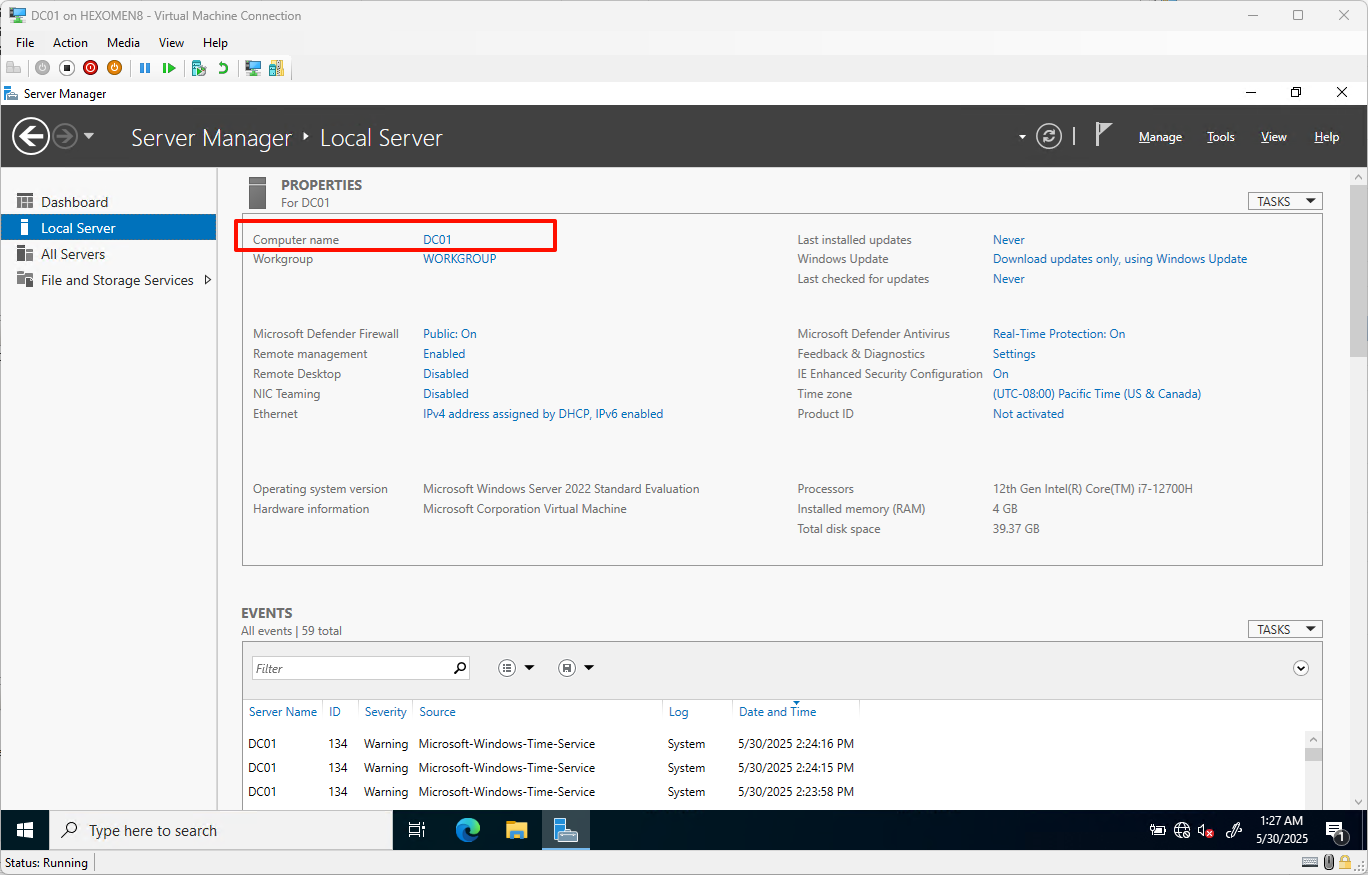
5.2 Windows 10 安装
步骤 1:启动虚拟机
-
双击 PC01 虚拟机并启动
同样,第一次启动时请长按空格键。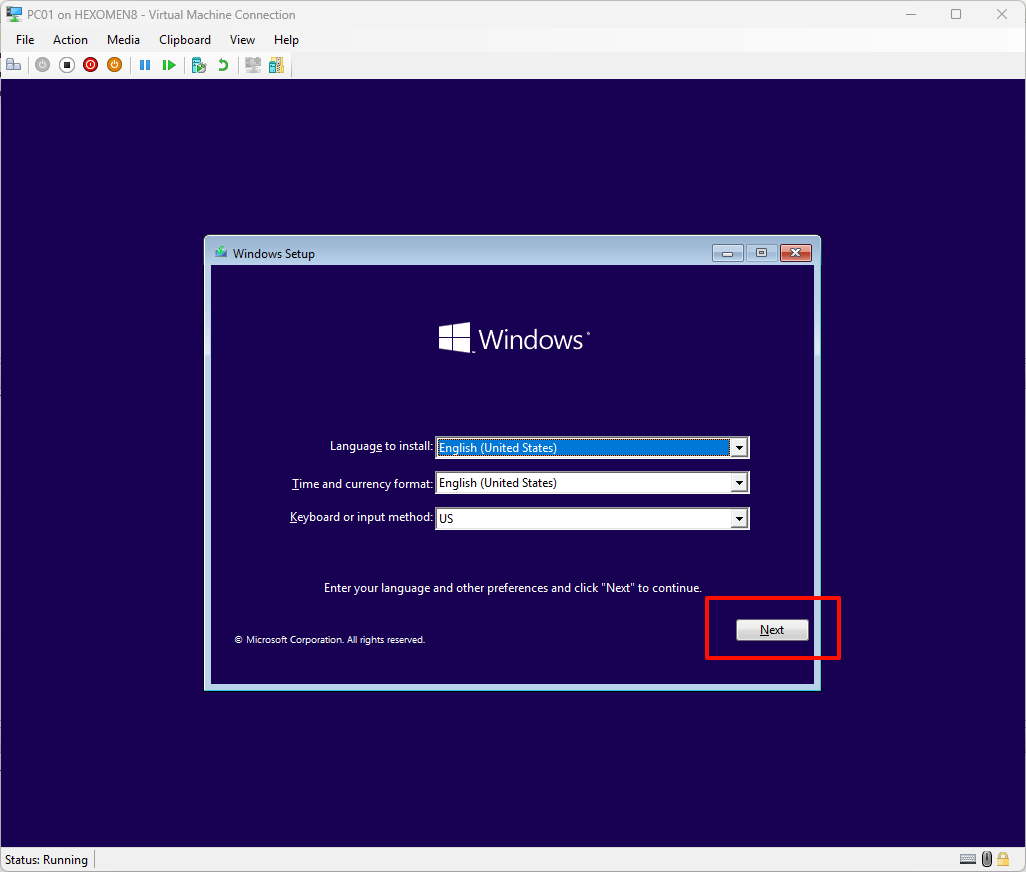
步骤 2:语言和协议设置
-
确认语言版本并下一步
选择合适的语言版本,然后点击“下一步”。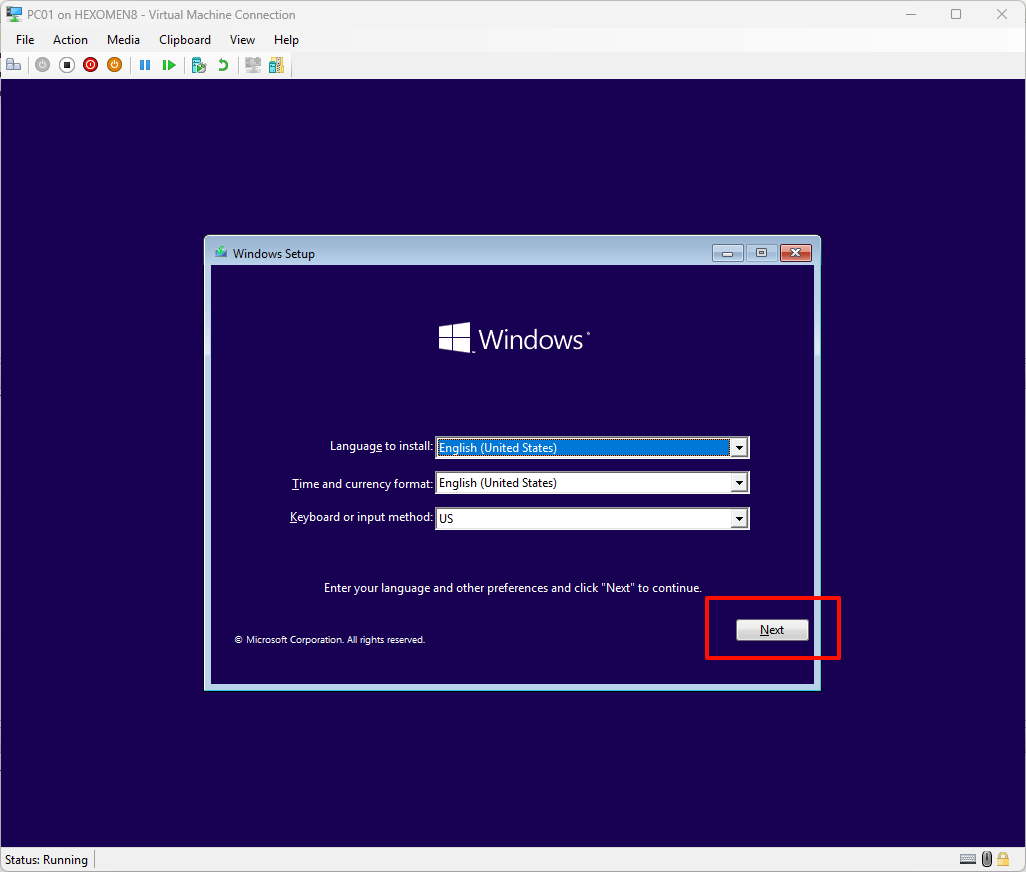
-
点击“现在安装”
进入安装模式选择页面。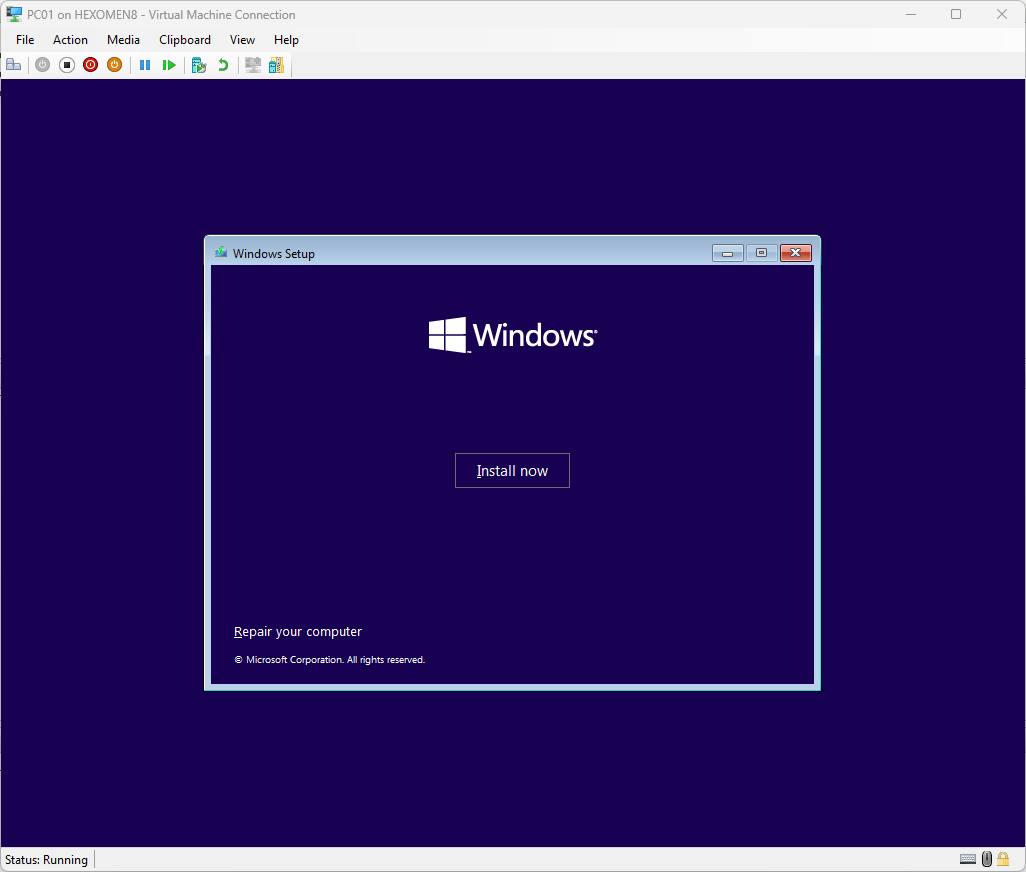
-
点击“我没有产品密钥”
如果没有产品密钥,选择此选项。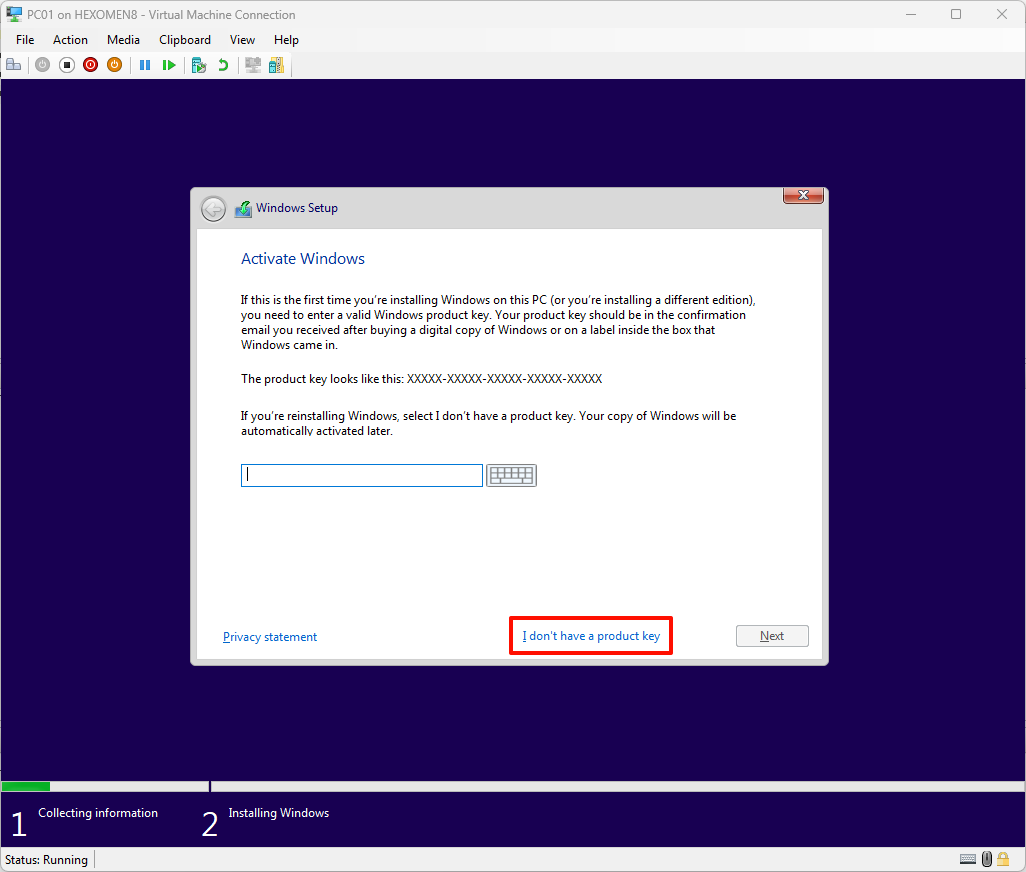
-
选择 Windows 10 专业版
选择适合的版本(例如专业版)。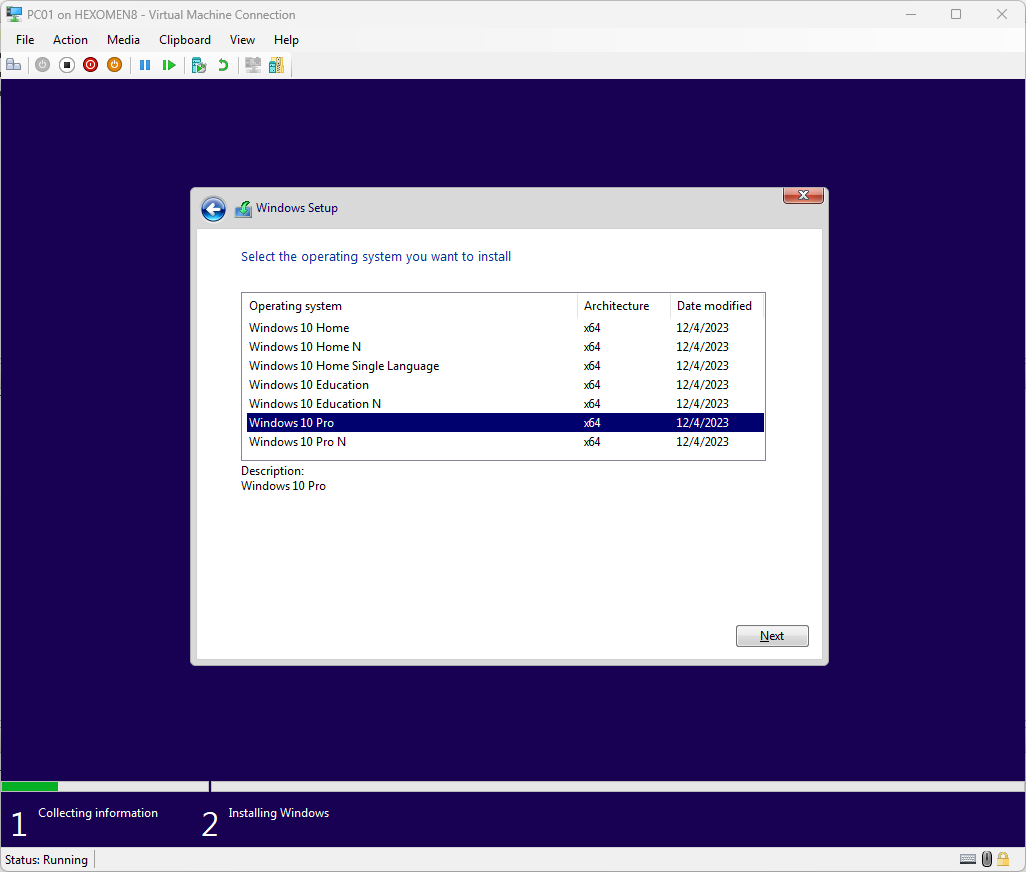
-
接受协议并下一步
阅读并接受许可协议,然后点击“下一步”。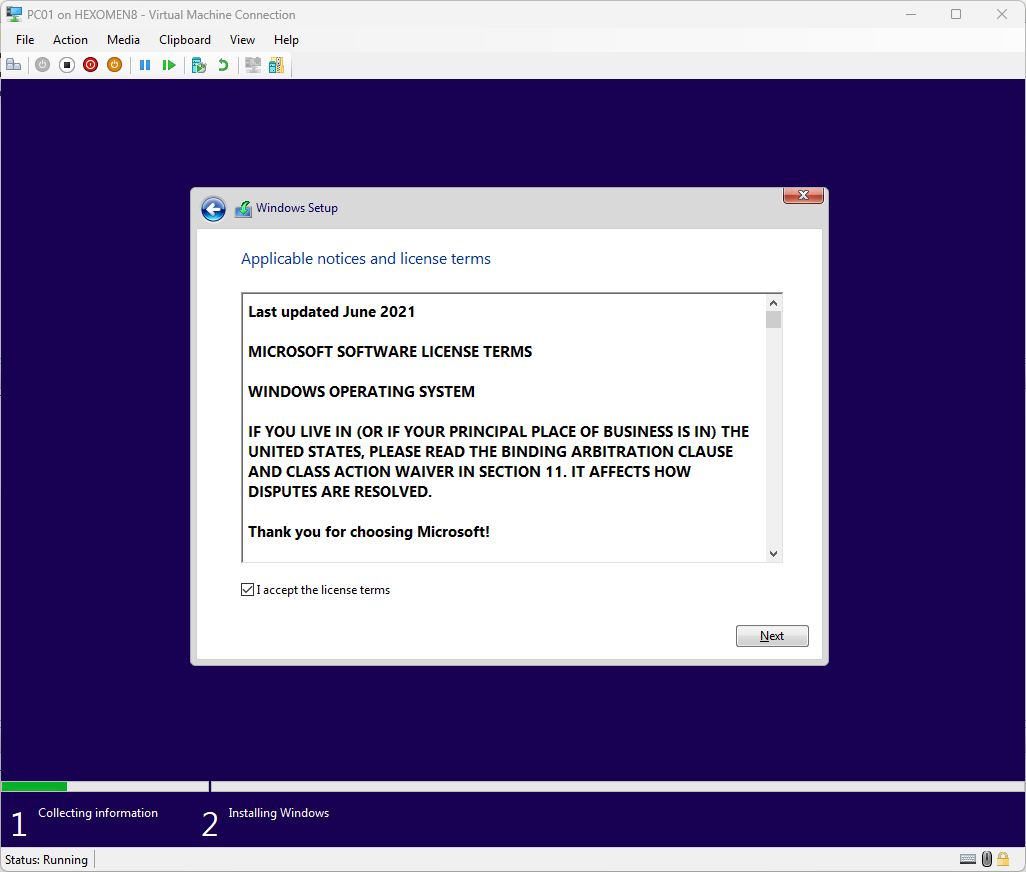
步骤 3:安装模式和磁盘选择
-
选择安装模式
由于是测试环境,选择“覆盖安装”模式。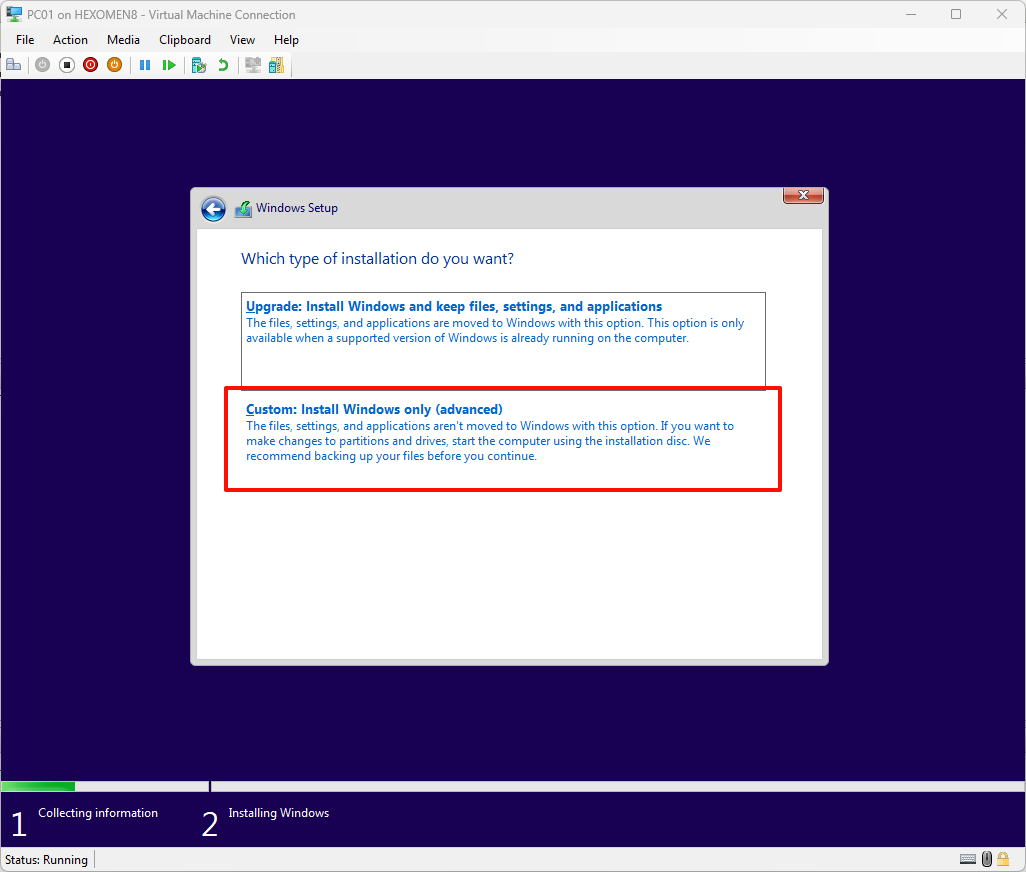
-
选择安装硬盘位置
通常情况下,默认硬盘分区即可。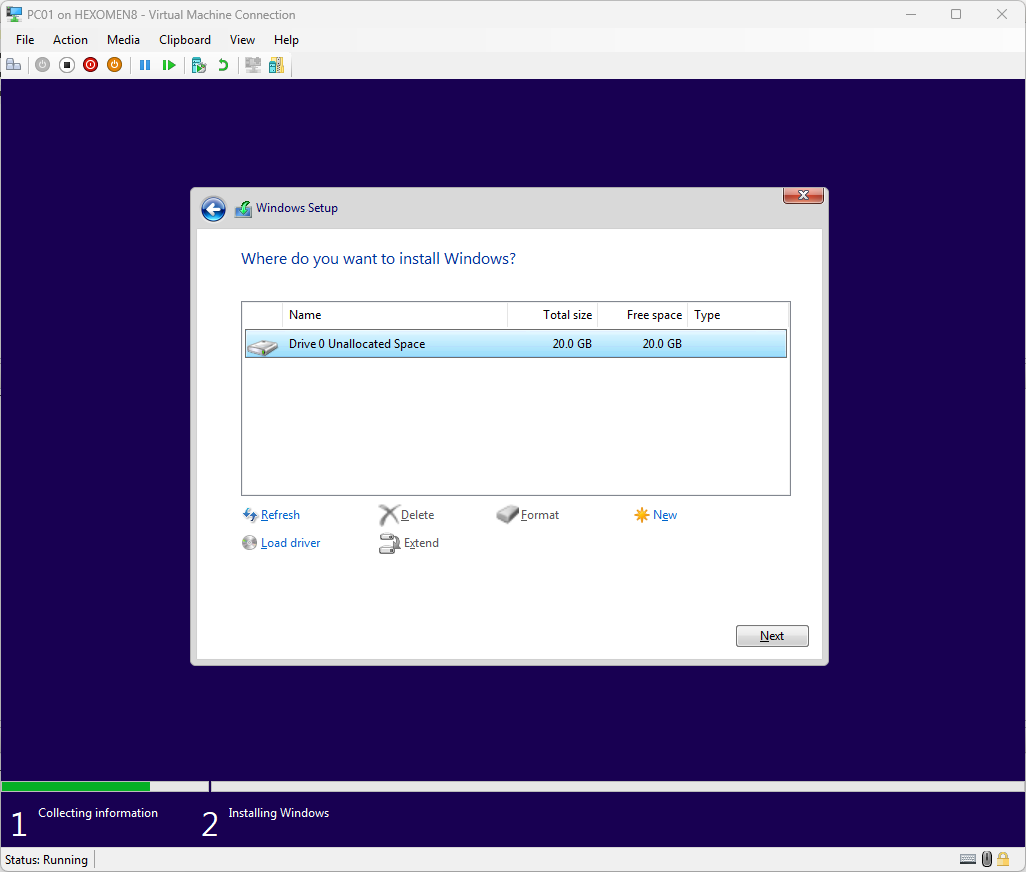
步骤 4:等待安装完成
-
等待系统安装完成
安装过程可能需要几分钟时间,请耐心等待。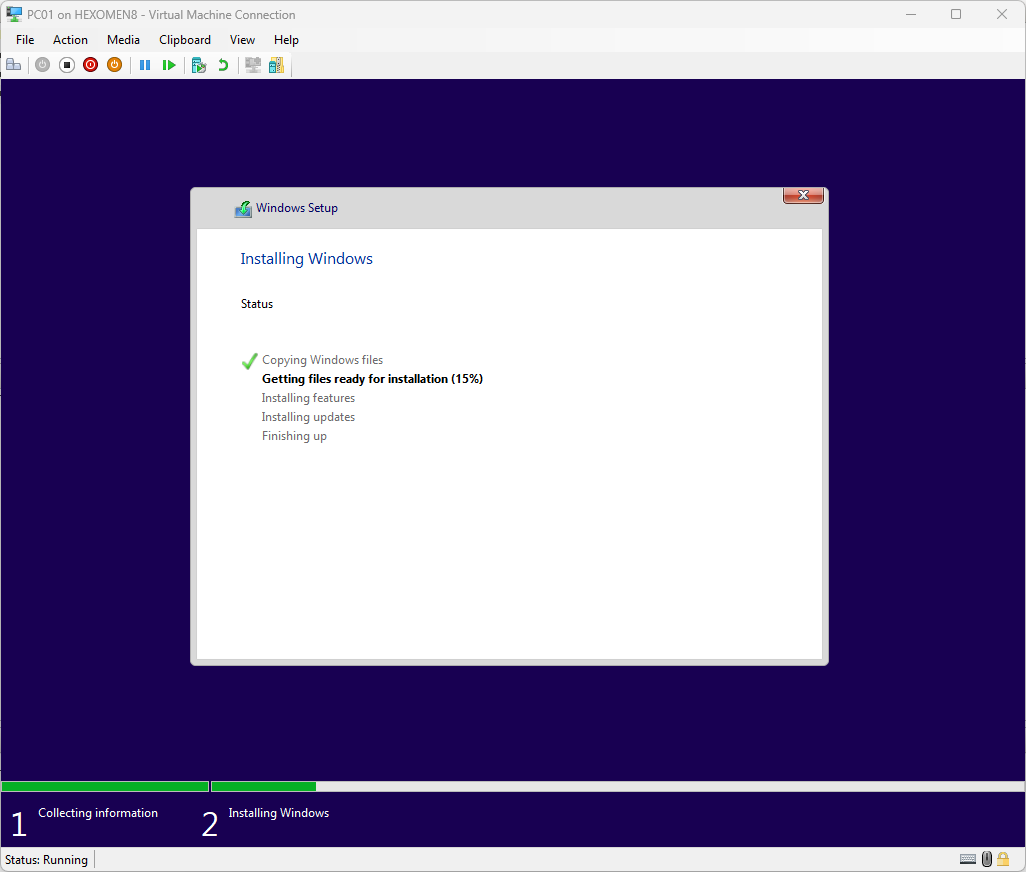
步骤 5:OOBE 页面设置
-
选择地区并点击“是”
在 OOBE 页面中,选择合适的地区。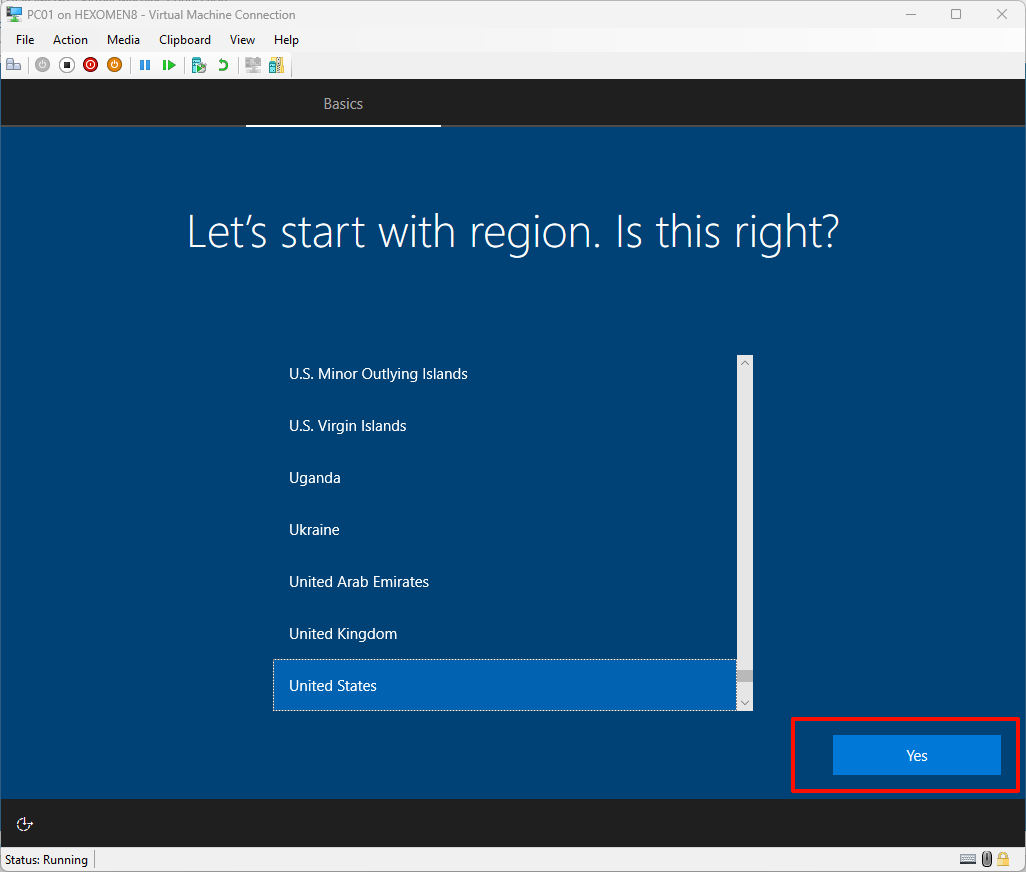
-
选择键盘布局并点击“是”
根据需要选择键盘布局。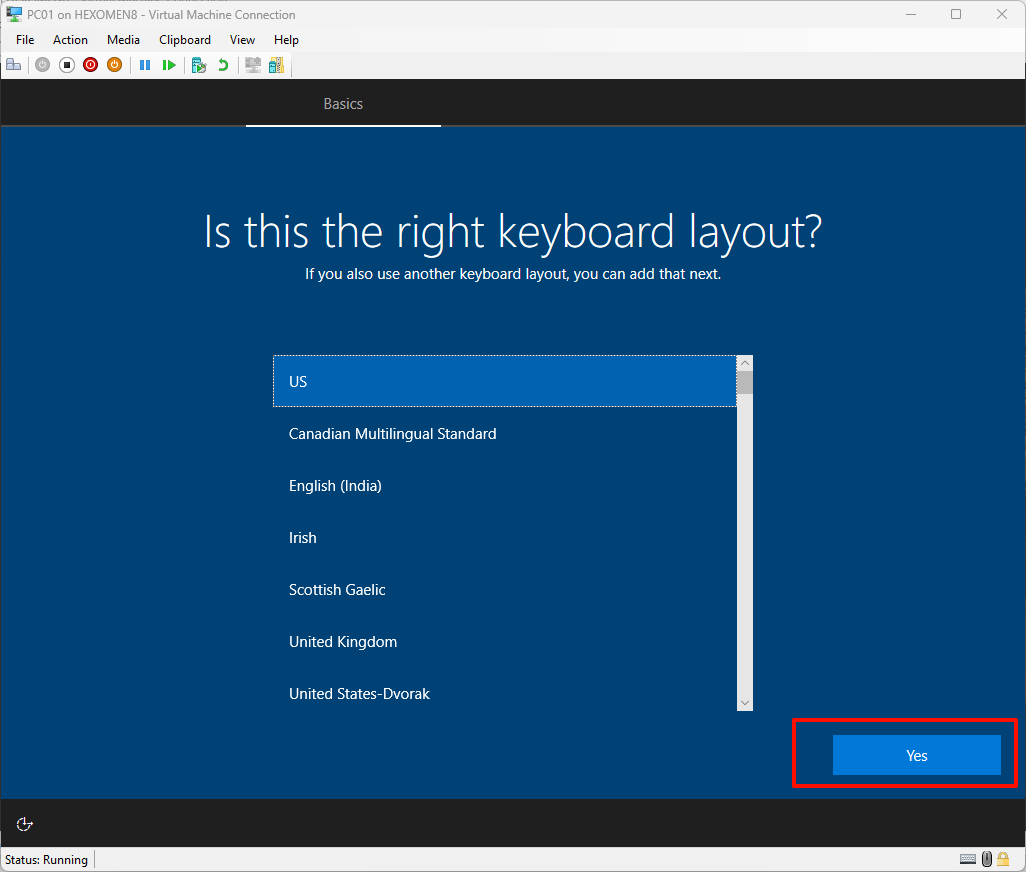
-
跳过额外键盘布局
如果不需要额外的键盘布局,点击“跳过”。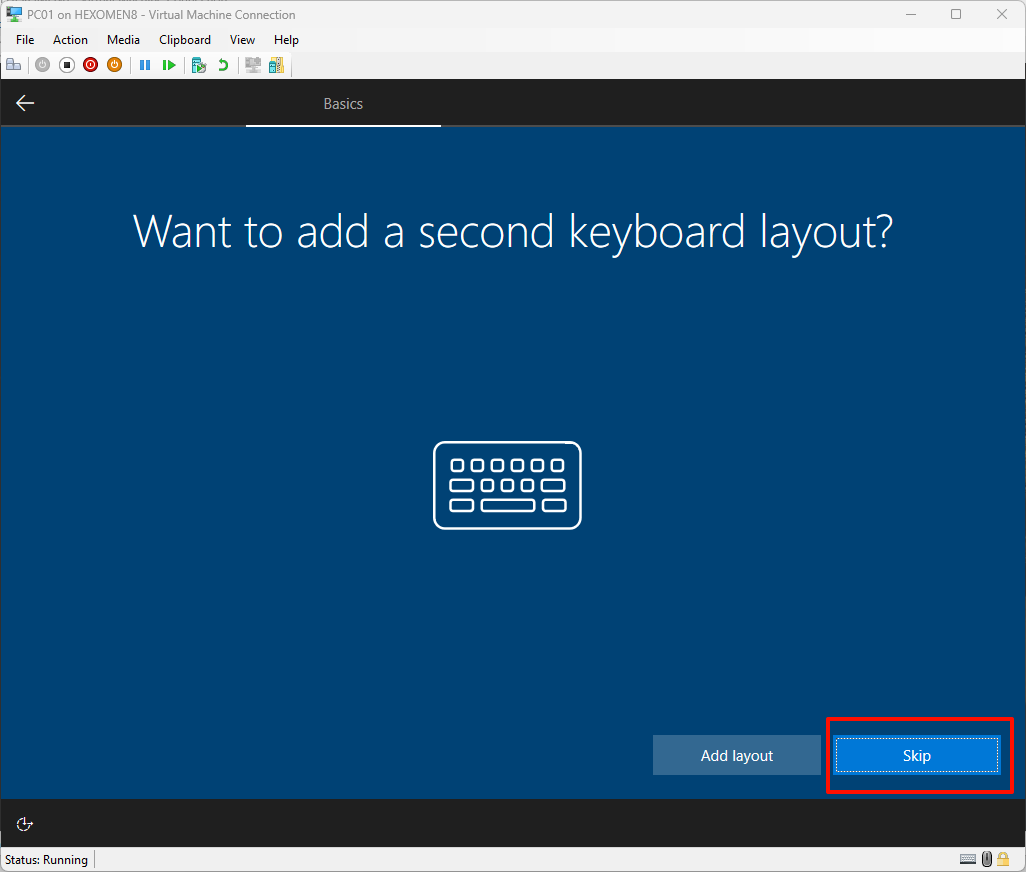
-
选择网络连接
如果没有网络连接,选择“我没有网络连接”。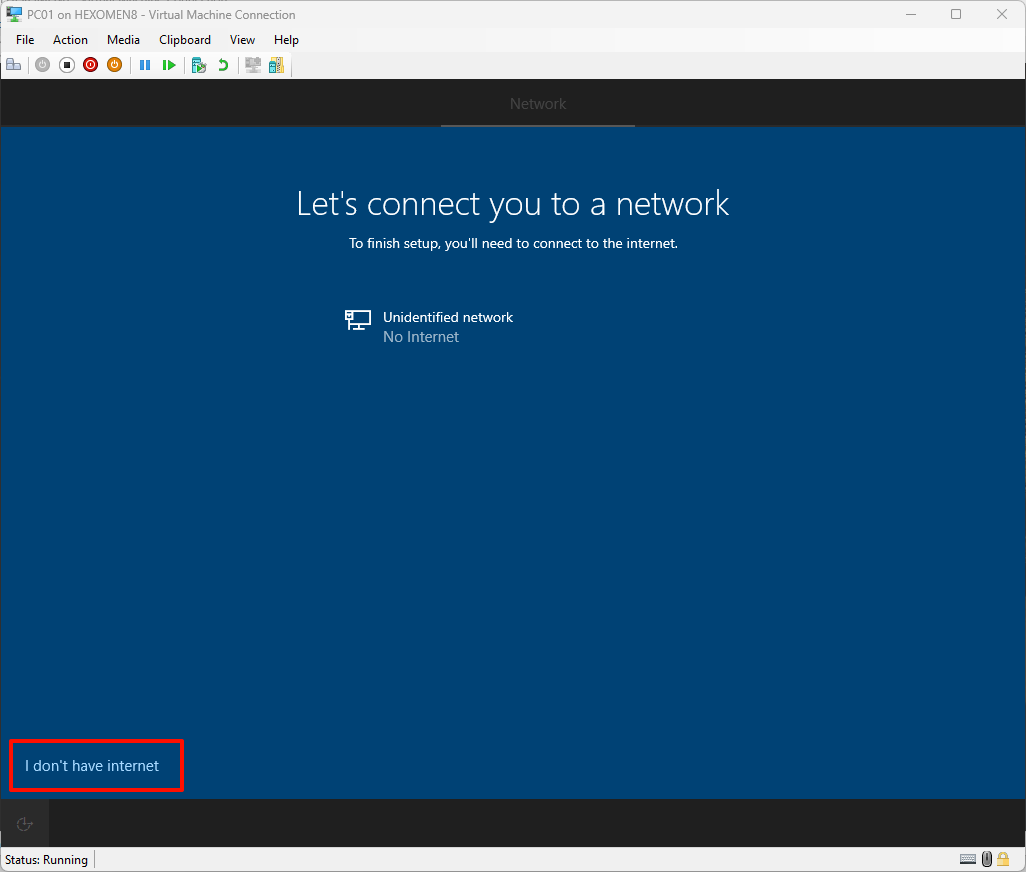
-
选择受限模式安装
选择“继续以受限模式安装”,不连接至互联网。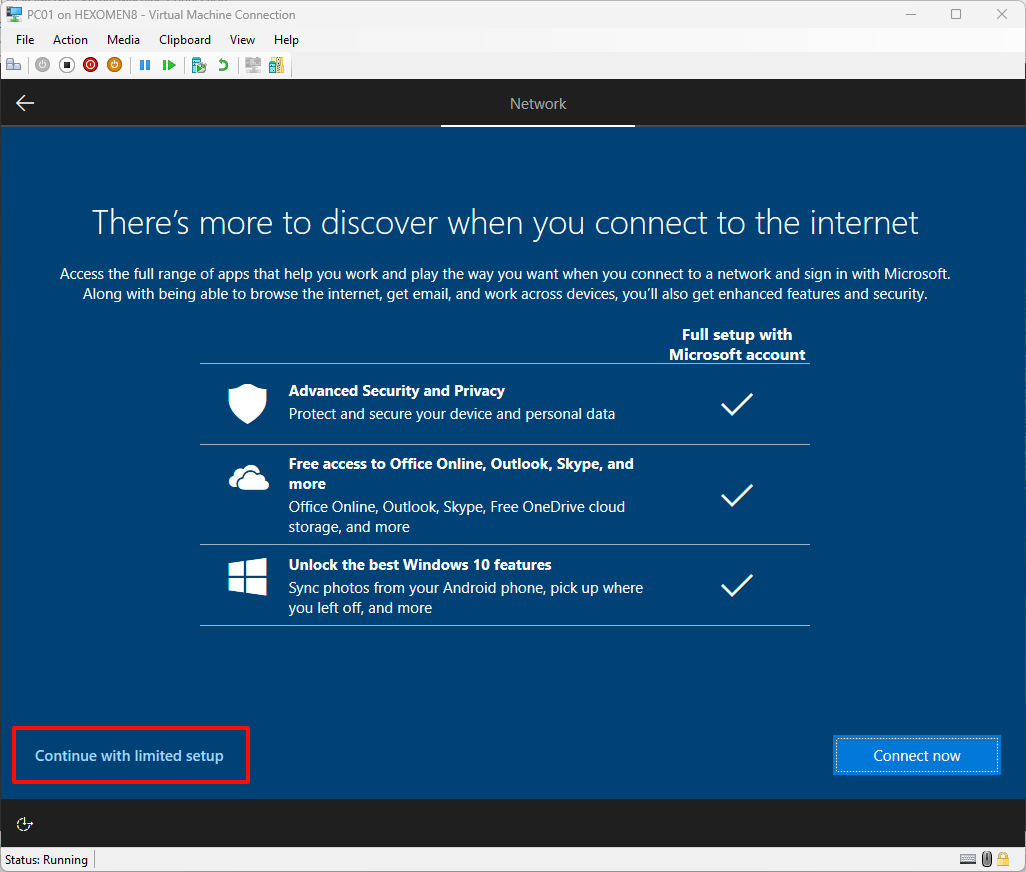
步骤 6:创建本地账户
-
新建本地账户名和密码
输入用户名和密码,并设置安全问题。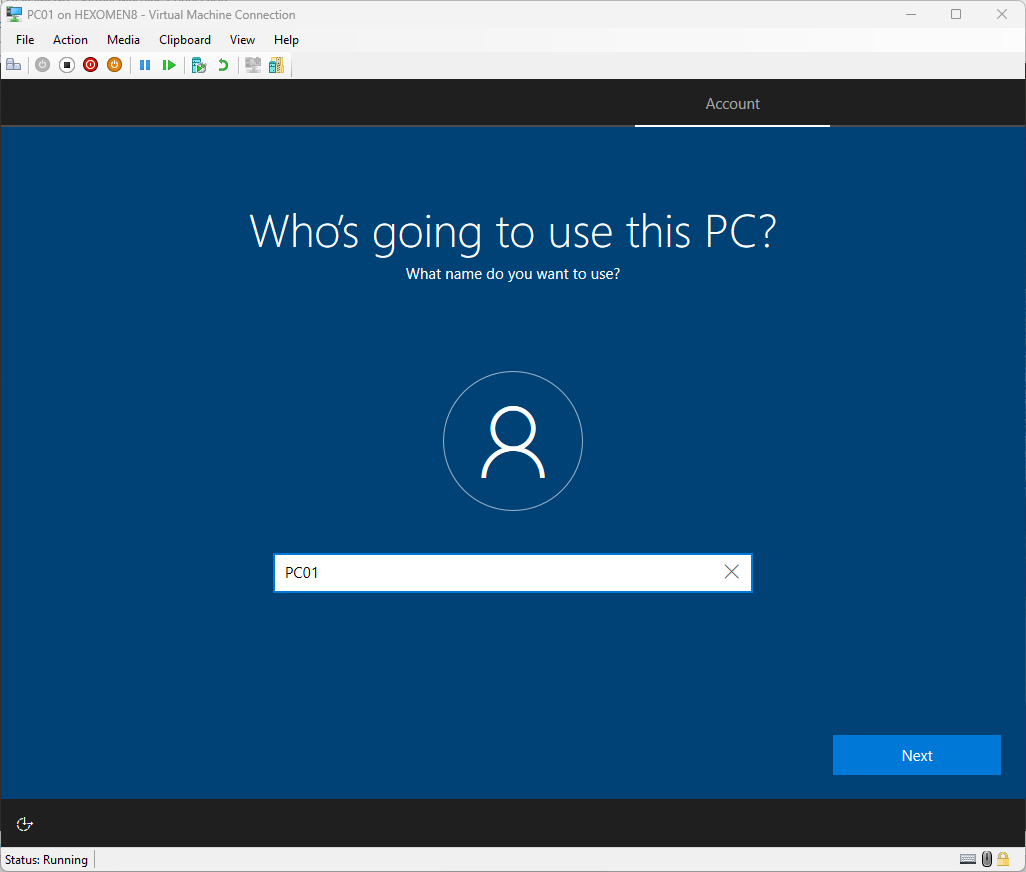
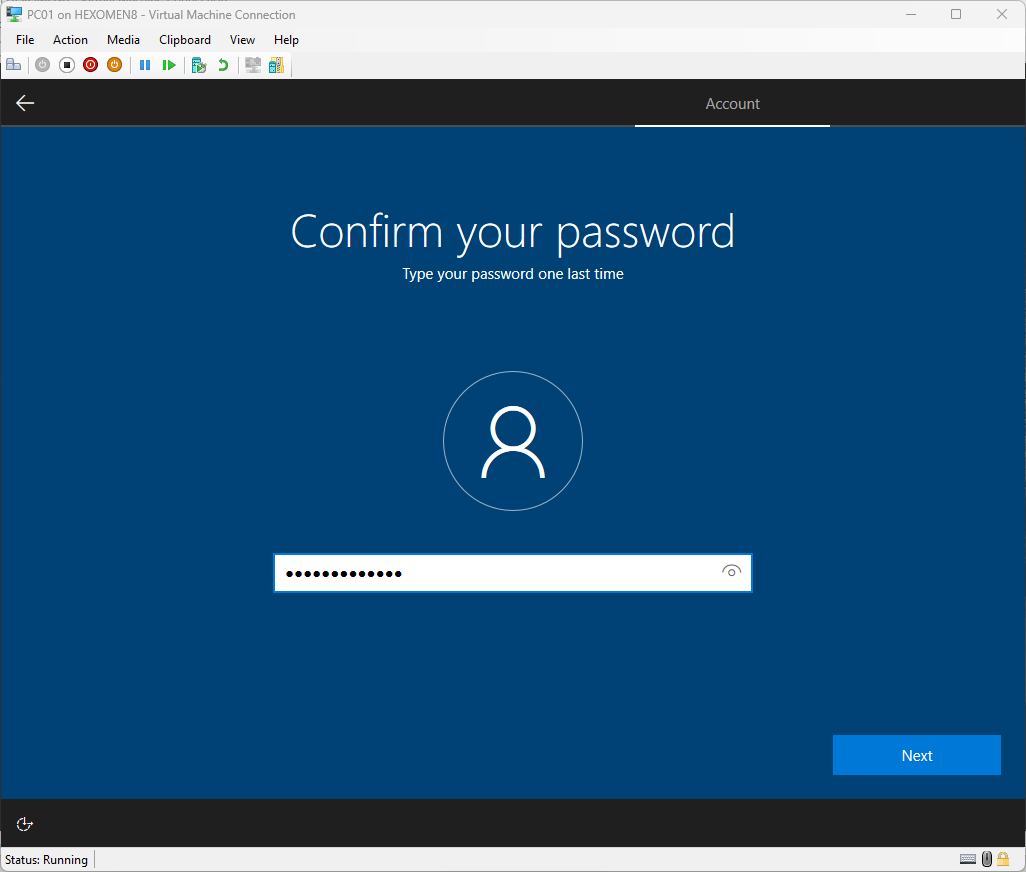
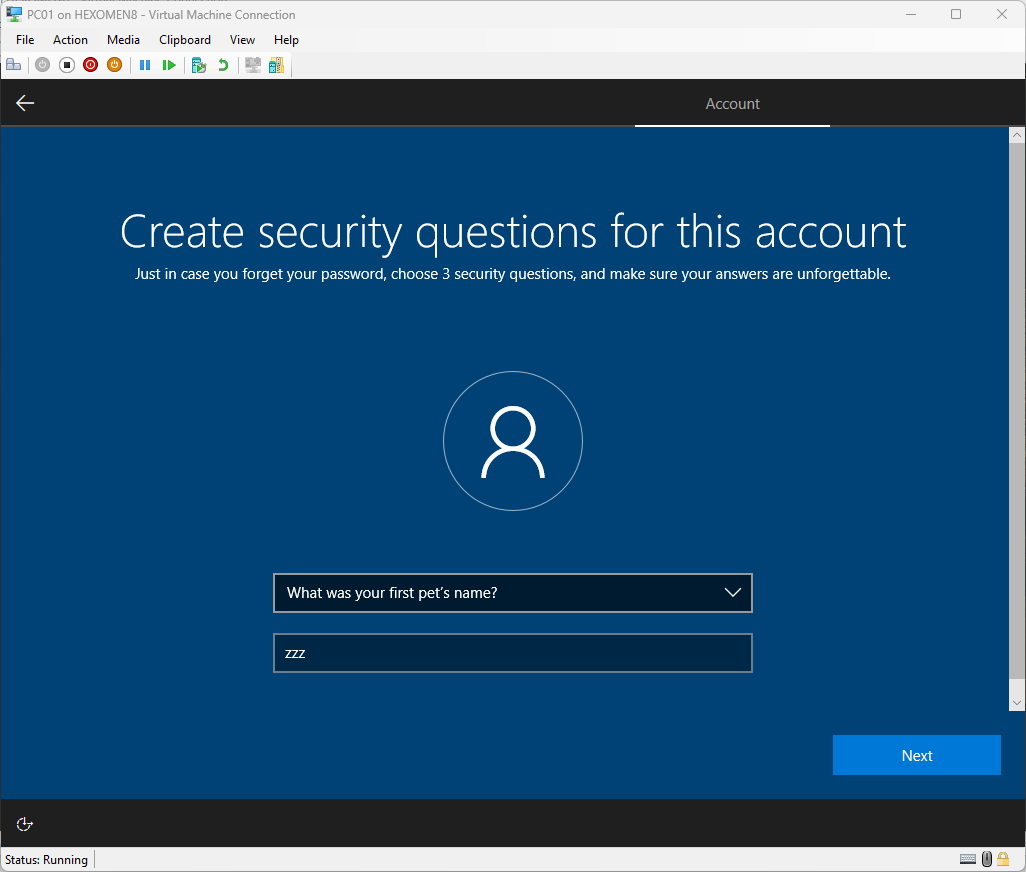
步骤 7:隐私设置和微软小娜
-
关闭所有隐私设置并接受
可以根据需要关闭所有隐私设置。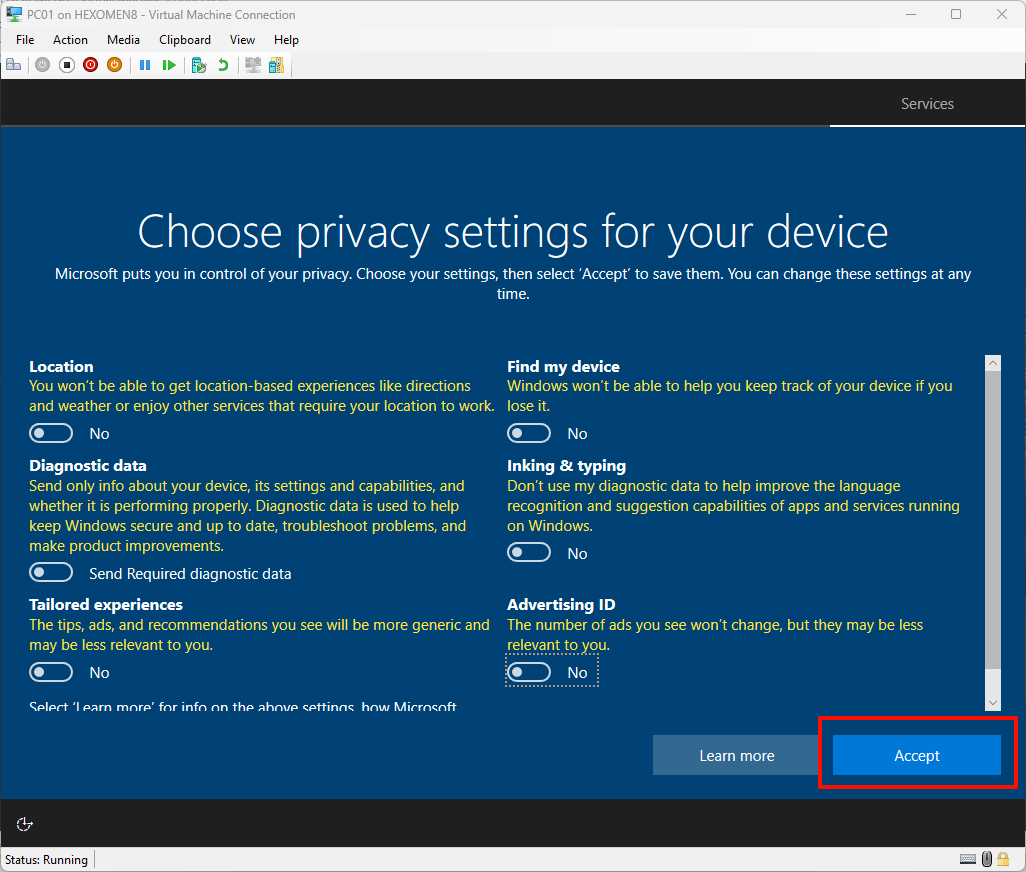
-
不需要微软小娜
点击“不是现在”。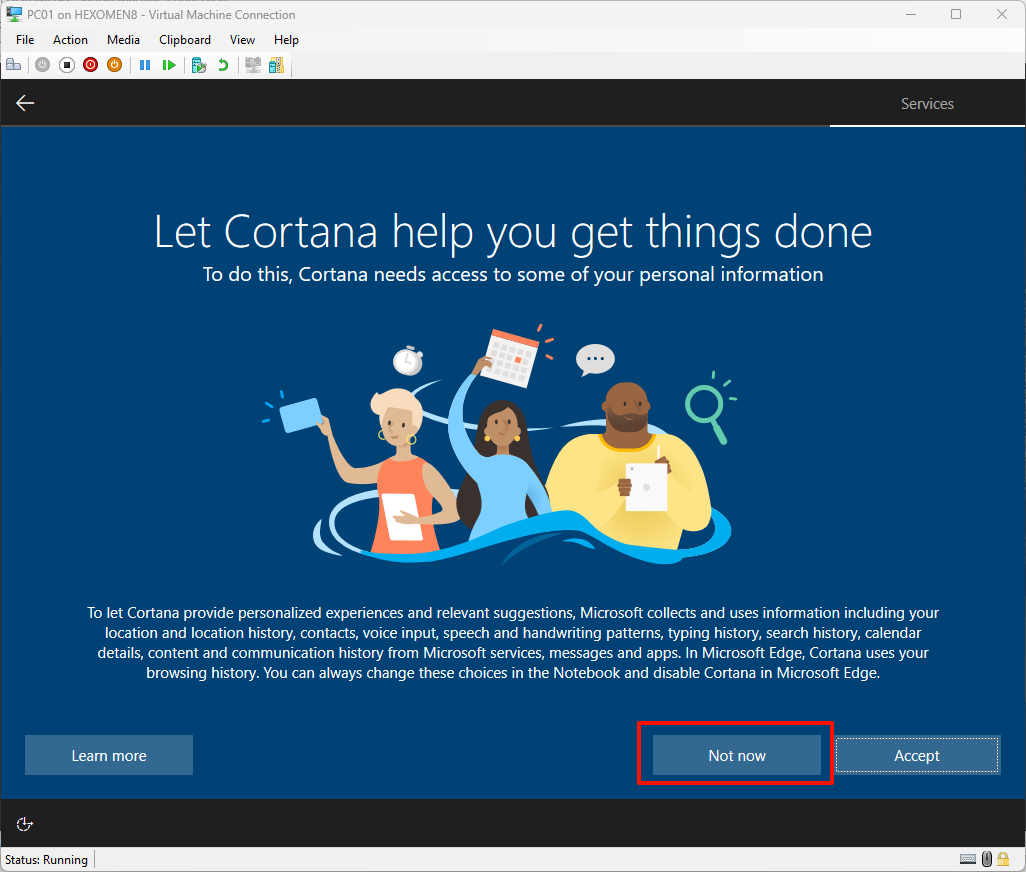
步骤 8:登录系统
-
输入密码并登录系统
使用刚才设置的账户登录系统。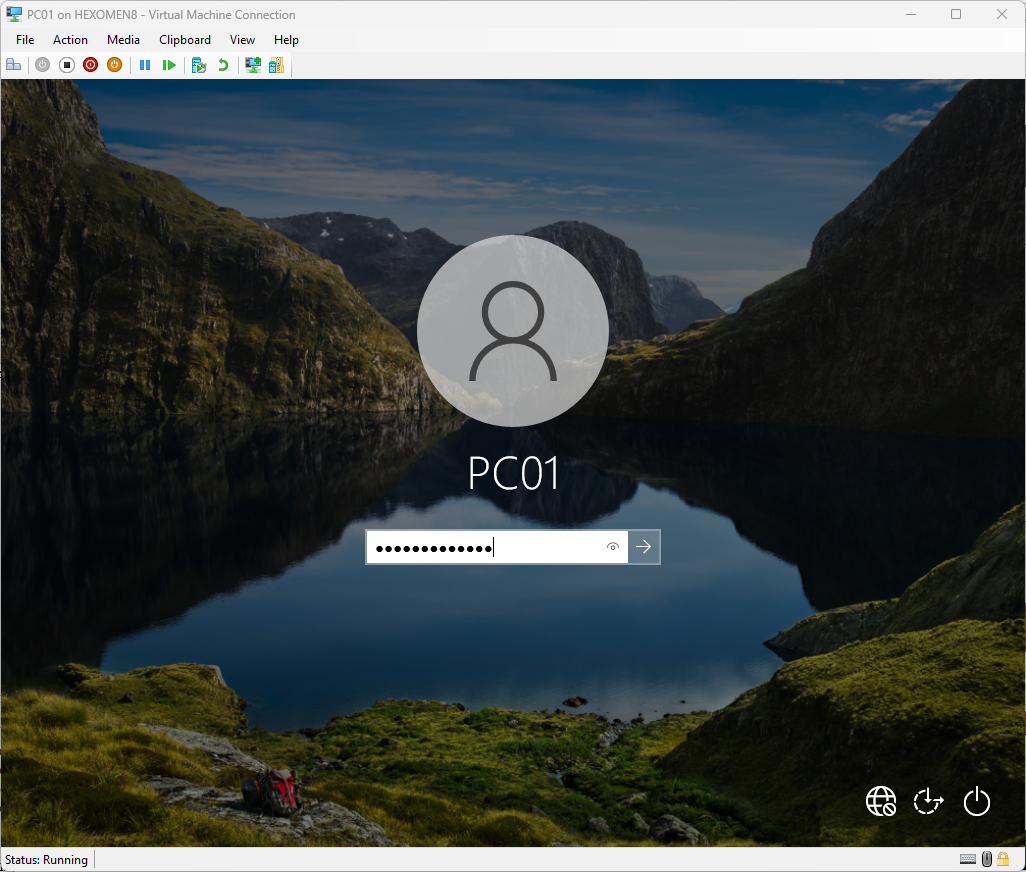
步骤 9:修改计算机名称
-
修改计算机名称
搜索“高级系统设置”,点击“计算机名”选项卡,修改计算机名为PC01或PC02,然后点击“确定”。系统会要求重启,点击“立即重启”。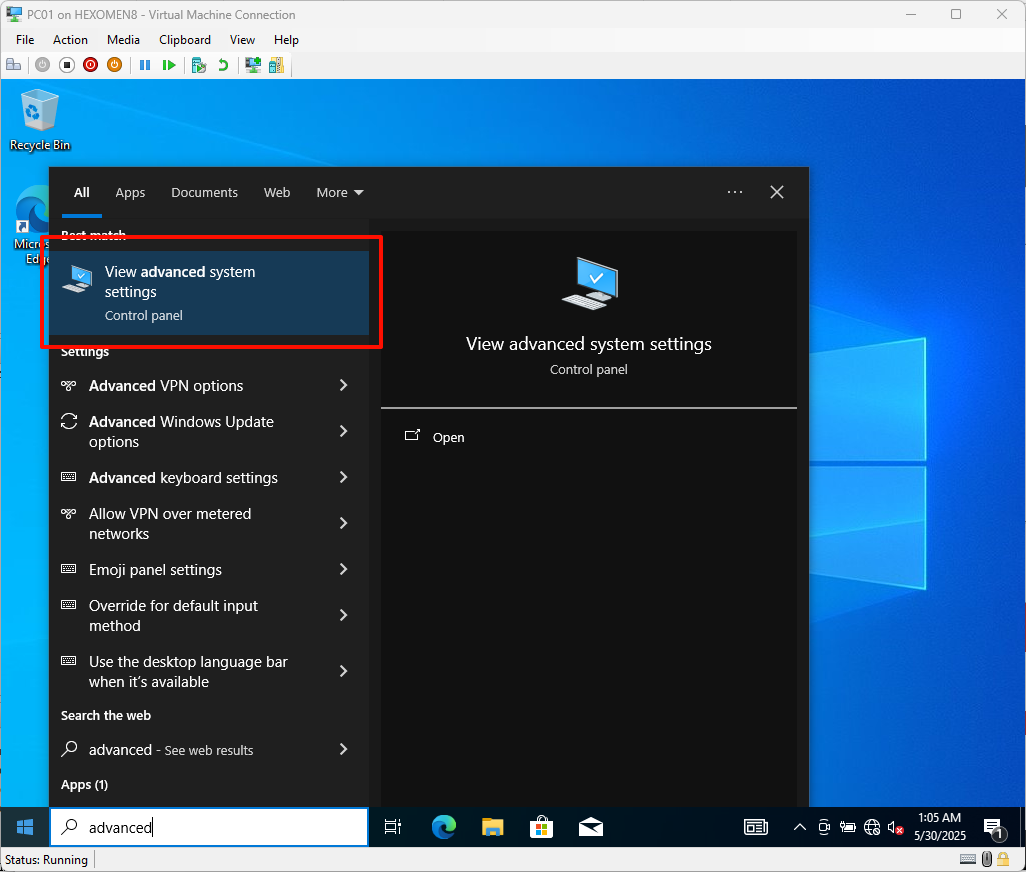
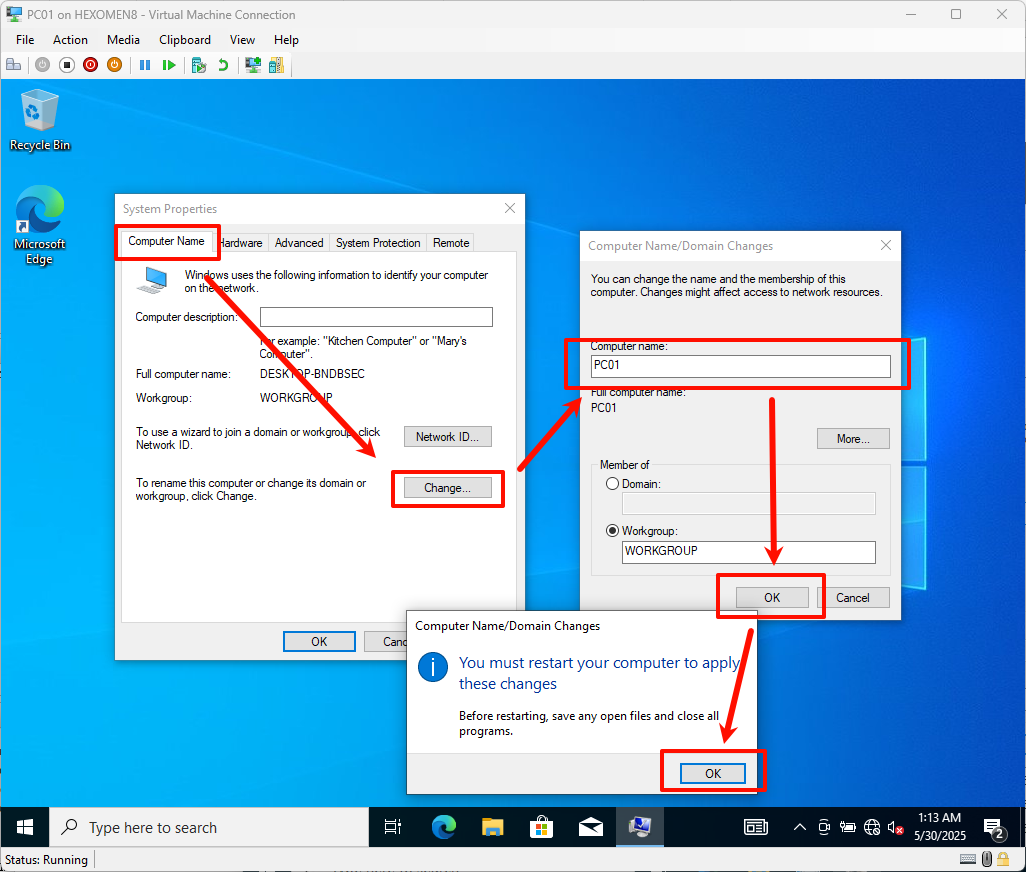
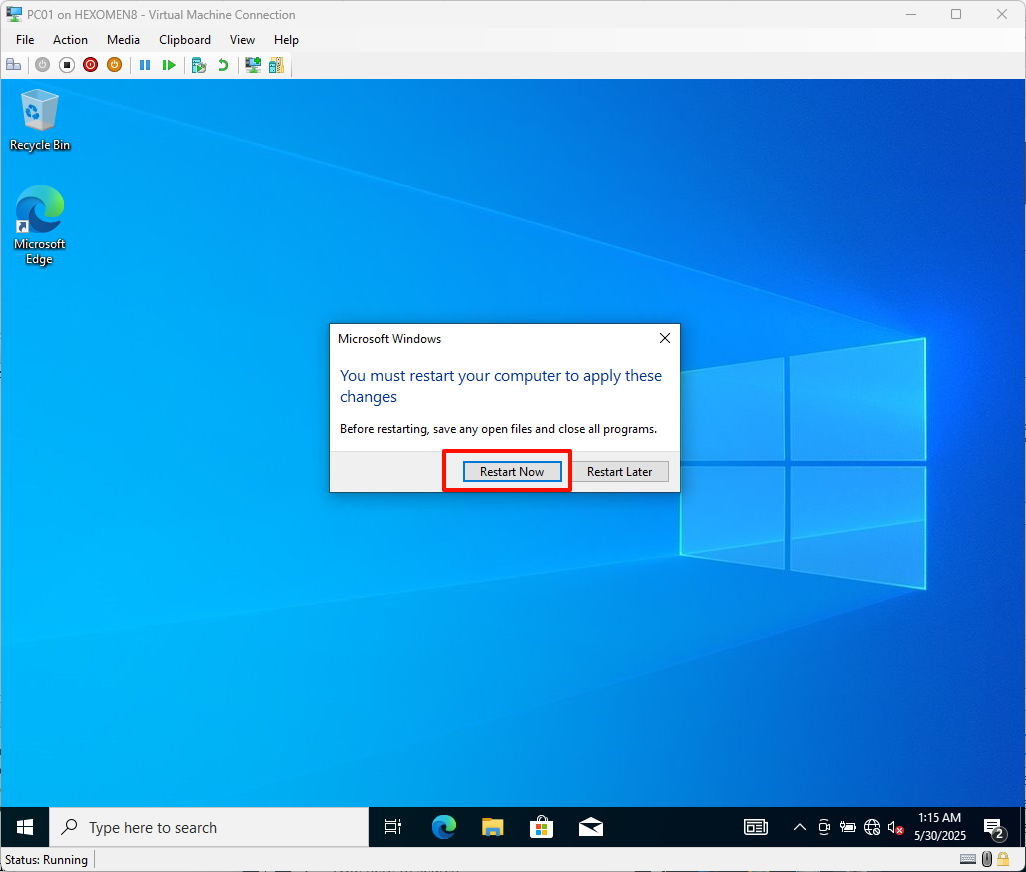
-
重启完成后重新登录
重启后,重新登录系统,确认计算机名称已成功修改。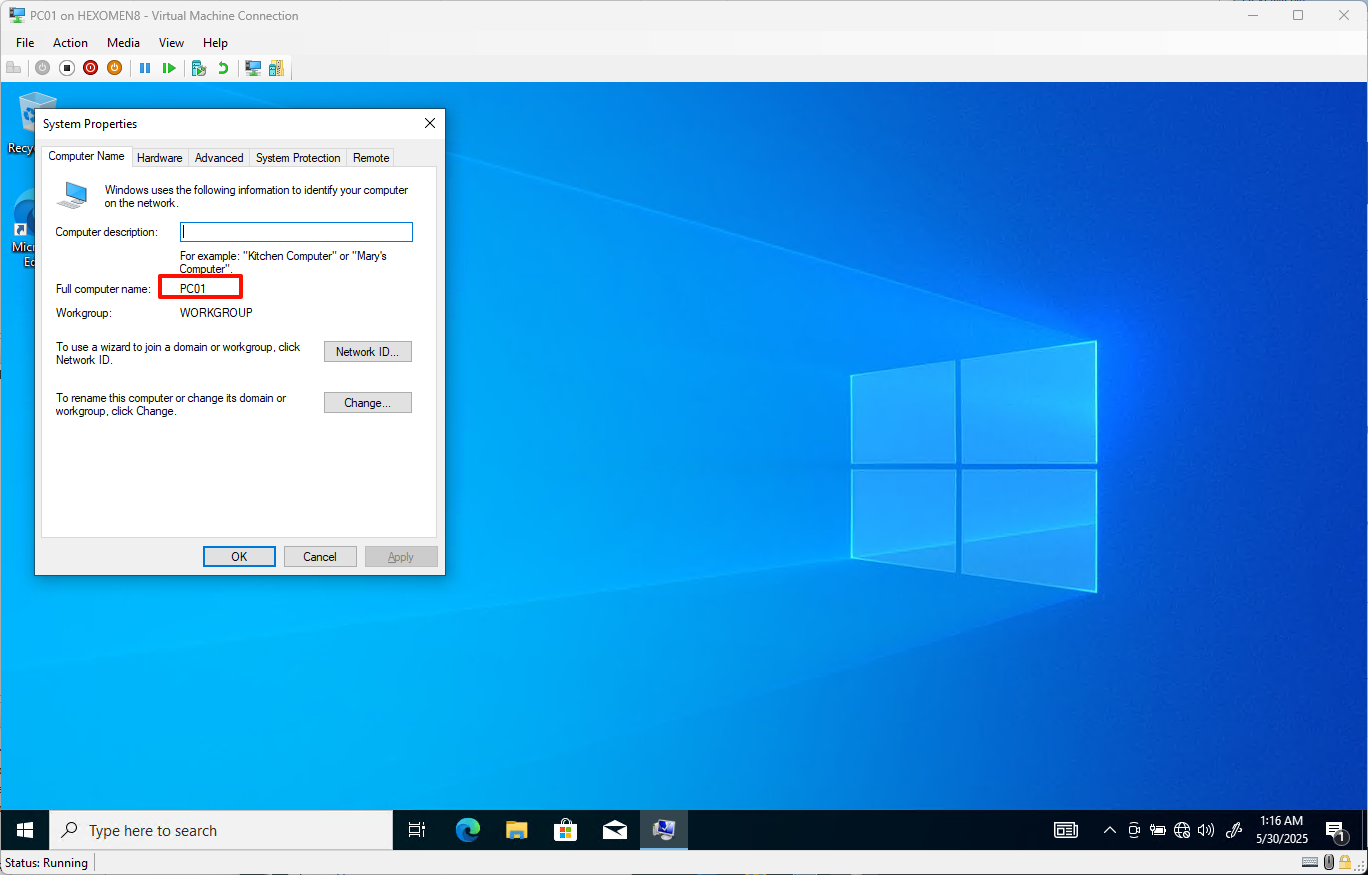
总结
本章主要介绍了如何开启 Hyper-V、下载镜像文件、创建虚拟交换机、创建虚拟机以及安装操作系统。通过这些步骤,我们已经完成了基础环境的搭建,接下来将进入更复杂的配置阶段,如 AD 域服务、DHCP、DFS 等。